1.5.1 (101) — Ошибка вход в систему
вот логКод:
District id is 0 === [ START ] Game Service === TRACE : gdeliveryserver::statusannounce,online=0,fakemax=6000,load=0,attr=0 TRACE : KeepAlive sid=7 ./server: line 12: 9328 Segmentation fault ./gs gs01 > /$ServerDir/logs/starting/gs01.log substance name filter_Incdefence, size 28 substance name trickbattle_switch_data, size 8 substance name gplayer_imp, size 4464 substance name gplayer_dispatcher, size 116 Compiled By developer, Nov 11 2013 16:24:40 ▒▒▒▒▒ļ▒:'gs.conf' ▒▒▒▒▒▒▒ļ▒:'gsalias.conf' TRACE : checkpoint begin. TRACE : KeepAlive sid=8 TRACE : checkpoint end. ./server: line 12: 9332 Segmentation fault ./gs is62 === [ OK ] ===— добавлено: 25 фев 2014 в 17:45 —
я часть куда удалил, типо этого
а то не влазило
substance name gplayer_imp, size 4464
— добавлено: 25 фев 2014 в 17:46 —
Strong сказал(а): ↑
Only client-end will use this configure filehome/gamed/gmserver.
conf
Нажмите, чтобы раскрыть…
;Client is GameServer, the sessions below are linkservers that gameserver should connect
[ProviderServers]
count=10
;name = DeliverServer,factionserver,linkserver1,linkserver2
;this must be delivery server
[GProviderClient0]
;id = 0
type = tcp
port = 29300
address = 127.0.0.1
so_sndbuf = 65536
so_rcvbuf = 65536
ibuffermax = 1048576
obuffermax = 1048576
listen_backlog = 10
accumulate = 104857600
;this is factionserver
[GProviderClient1]
;id = 1
type = tcp
port = 29600
address = 127.0.0.1
so_sndbuf = 65536
so_rcvbuf = 65536
ibuffermax = 1048576
obuffermax = 1048576
tcp_nodelay = 1
listen_backlog = 10
accumulate = 104857600
[GProviderClient2]
;id = 2
type = tcp
port = 29301
address = 127. 0.0.1
0.0.1
so_sndbuf = 65536
so_rcvbuf = 65536
obuffermax = 1048576
tcp_nodelay = 1
listen_backlog = 10
accumulate = 104857600
[GProviderClient3]
;id = 3
type = tcp
port = 29302
address = 127.0.0.1
so_sndbuf = 65536
so_rcvbuf = 65536
ibuffermax = 1048576
obuffermax = 1048576
tcp_nodelay = 1
listen_backlog = 10
accumulate = 104857600
[GProviderClient4]
;id = 4
type = tcp
port = 29303
address = 127.0.0.1
so_sndbuf = 65536
so_rcvbuf = 65536
ibuffermax = 1048576
tcp_nodelay = 1
listen_backlog = 10
accumulate = 104857600
[GProviderClient5]
;id = 5
type = tcp
port = 29304
address = 127.0.0.1
so_sndbuf = 65536
so_rcvbuf = 65536
ibuffermax = 1048576
obuffermax = 1048576
tcp_nodelay = 1
listen_backlog = 10
accumulate = 104857600
[GProviderClient6]
;id = 5
type = tcp
port = 29305
address = 127. 0.0.1
0.0.1
so_sndbuf = 65536
ibuffermax = 1048576
obuffermax = 1048576
tcp_nodelay = 1
listen_backlog = 10
accumulate = 104857600
[GProviderClient7]
;id = 5
type = tcp
port = 29306
address = 127.0.0.1
so_sndbuf = 65536
so_rcvbuf = 65536
ibuffermax = 1048576
obuffermax = 1048576
tcp_nodelay = 1
listen_backlog = 10
accumulate = 104857600
[GProviderClient8]
;id = 5
type = tcp
port = 29307
address = 127.0.0.1
so_sndbuf = 65536
so_rcvbuf = 65536
ibuffermax = 1048576
obuffermax = 1048576
listen_backlog = 10
accumulate = 104857600
[GProviderClient9]
;id = 5
type = tcp
port = 29308
address = 127.0.0.1
so_sndbuf = 65536
so_rcvbuf = 65536
ibuffermax = 1048576
obuffermax = 1048576
tcp_nodelay = 1
listen_backlog = 10
accumulate = 104857600
[GamedbClient]
type = tcp
port = 29400
address = 127. 0.0.1
0.0.1
so_sndbuf = 65536
so_rcvbuf = 65536
ibuffermax = 1048576
obuffermax = 1048576
tcp_nodelay = 1
[LogclientClient]
type = udp
port = 11100
address = 127.0.0.1
so_sndbuf = 65536
so_rcvbuf = 65536
ibuffermax = 65536
obuffermax = 1048576
accumulate = 1048576
[LogclientTcpClient]
type = tcp
port = 11101
address = 127.0.0.1
so_sndbuf = 65536
so_rcvbuf = 65536
ibuffermax = 65536
obuffermax = 10485760
accumulate = 10485760
[ThreadPool]
threads = (1,5)(100,1)(101,1)(0,1)
max_queuesize = 1048576
prior_strict = 1
Основные технические проблемы и варианты их решения | Технические проблемы | Perfect World
Основные технические проблемы и варианты их решения
Если ваш компьютер не соответствует минимальным системным требованиям, то работоспособность игры не гарантируется!
1. Светофор при входе в игру или через некоторое время после входа, наличие каких-либо графических артефактов и иные ошибки при входе в игру.
Светофор при входе в игру или через некоторое время после входа, наличие каких-либо графических артефактов и иные ошибки при входе в игру.
Скорее всего, вы пытаетесь запустить игру на встроенной видеокарте Intel, которая была выпущена в 2006 году или ранее (Например, Intel GMA3000). Мощностей данного типа видеокарт не хватает для нормальной работы игры. Возможные варианты решения проблемы:
1)
2) Выполните полную проверку игрового клиента (во время проверки удаляется ряд временных файлов, которые могут мешать работе игры).
3) Обновите до последней версии пакеты разных версий Visual C++. Все необходимые библиотеки расположены в папке игрового клиента: ~Perfect World\element\Support. Папку игрового клиента можно открыть с помощью функционала «Открыть папку клиента игры» в Игровом Центре.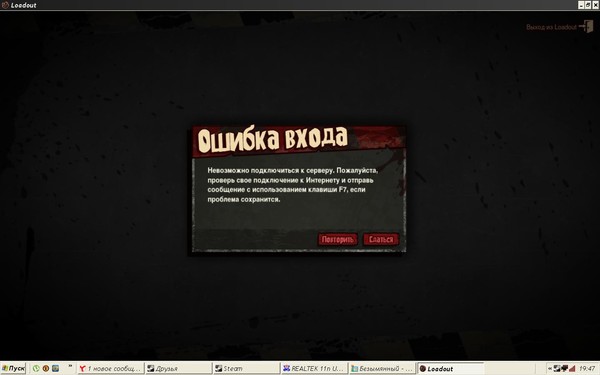
Необходимо поставить все указанные ниже библиотеки обоих версий (х32 и х64, если вы используете 64-битную версию Windows). Напротив названия библиотеки указан путь где расположены установочные файлы:
Visual C++ 2005: ~Perfect World\element\Support\vcredist_2005
Visual C++ 2008: ~Perfect World\element\Support\vcredist_2008
Visual C++ 2010: ~Perfect World\element\Support\vcredist_2010
Visual C++ 2012: ~Perfect World\element\Support\vcredist_2012
Visual C++ 2013: ~Perfect World\element\Support\vcredist_2013
Visual C++ 2015: ~Perfect World\element\Support\vcredist_2015-2019
4) Обновите операционную систему до последней версии через центр обновления. Для Windows 7 необходимо установить обновление
5) Увеличьте количество оперативной памяти (если у вас 2 или менее гигабайт).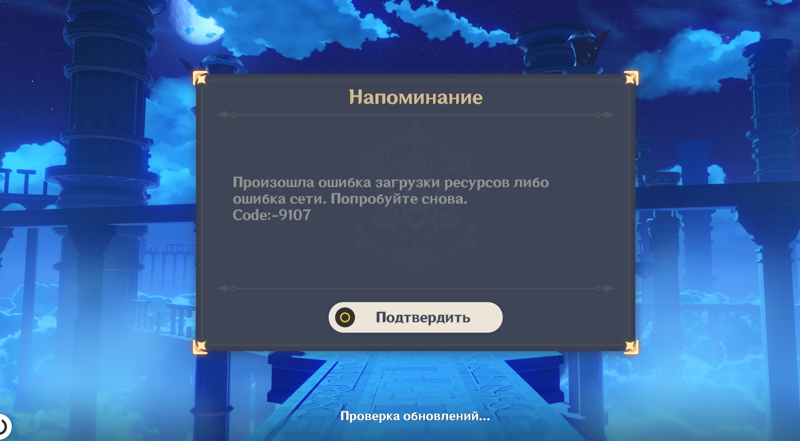 Увеличьте файл подкачки.
Увеличьте файл подкачки.
6) Установите 64-битную версию Windows, если у вас 4 или более гигабайт оперативной памяти.
7) При использовании видеокарты фирмы NVIDIA, отключите функцию «Внутриигровой оверлей» игрового приложения Geforce Experience
Подробнее об отключении функции: официальный сайт NVIDIA
8) Удалите MSI Afterburner, если он у вас установлен. Данное ПО может вызывать конфликты с игрой.
9) Зайдите в игру другим персонажем и снизьте настройки графики до минимума. Потом зайдите тем персонажем, которым не пускало.
10) Удалите содержимое папки element\userdata (всех папок, кроме customize) и после этого выполните проверку клиента.
11) Отключите показ FPS во время игры и использование перехвата DirectX в Игровом Центре.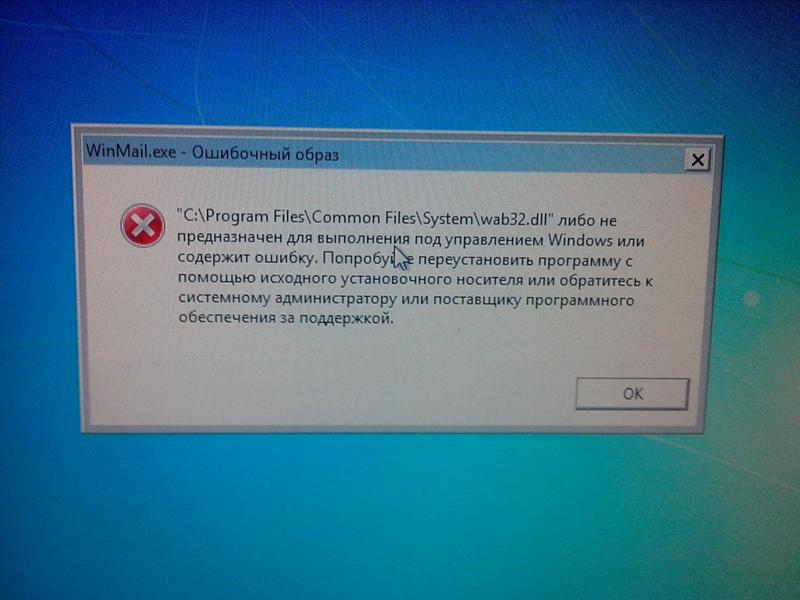
12) В некоторых случаях помогает установка актуальной версии .Net Framework.
13) В случае, если у вас наблюдается проблема с автоматическим закрытием клиента при входе на какой-то конкретый сервер (т.е. если при входе на «Скорпион» у вас происходит закрытие клиента, а при входе на экран выбора персонажей на «Саргасе» проблемы не наблюдается), то создайте запрос, указав сервер, на котором возникает подобная проблема, а также предоставьте архив с диагностическими данными Игрового Центра.
14) Зависает клиент при открытии «Истории гильдии« — выполните полную проверку игрового клиента через Игровой Центр.
2. Пожалуйста, попробуйте последовательно выполнить следующие действия в том случае, если при входе каким-то конкретным персонажем у вас сразу же вылетает клиент:
— установите минимальные настройки и разрешение игры через меню «Видео\Аудио» из загрузчика игры;
— создайте нового персонажа и зайдите им в игру;
— перезапустите Ваш игровой клиент и попробуйте зайти «проблемным» персонажем.
— попробуйте зайти «проблемным» персонажем с другого компьютера и вывести его из той локации, где он сейчас находится.
— проверьте, что вами выполнены рекомендации из п.1 данной статьи.
3. Если вы используете 32-разрядную верcию Windows, и объем оперативной памяти вашего компьютера 3 ГБ и более, проделайте следующие действия: запустите от имени администратора файл из папки с игрой: ~\Perfect World\element\support\32bit_mem_win7\on_32b_RAM.bat и перезагрузите компьютер. Для запуска файла от имени администратора щелкните по нему правой клавишей мыши и в открывшемся меню выберите пункт «Запуск от имени администратора».
При возникновении проблем в работе приложений запустите от имени администратора файл \Perfect World\element\support\32bit_mem_win7\off_32b_RAM.bat и перезагрузите компьютер еще раз. Если проблема сохраняется, полностью переустановите клиент игры.
4. Сильный нагрев ноутбука во время игры. Сюда же относится ошибка «Видеодрайвер перестал отвечать и был восстановлен».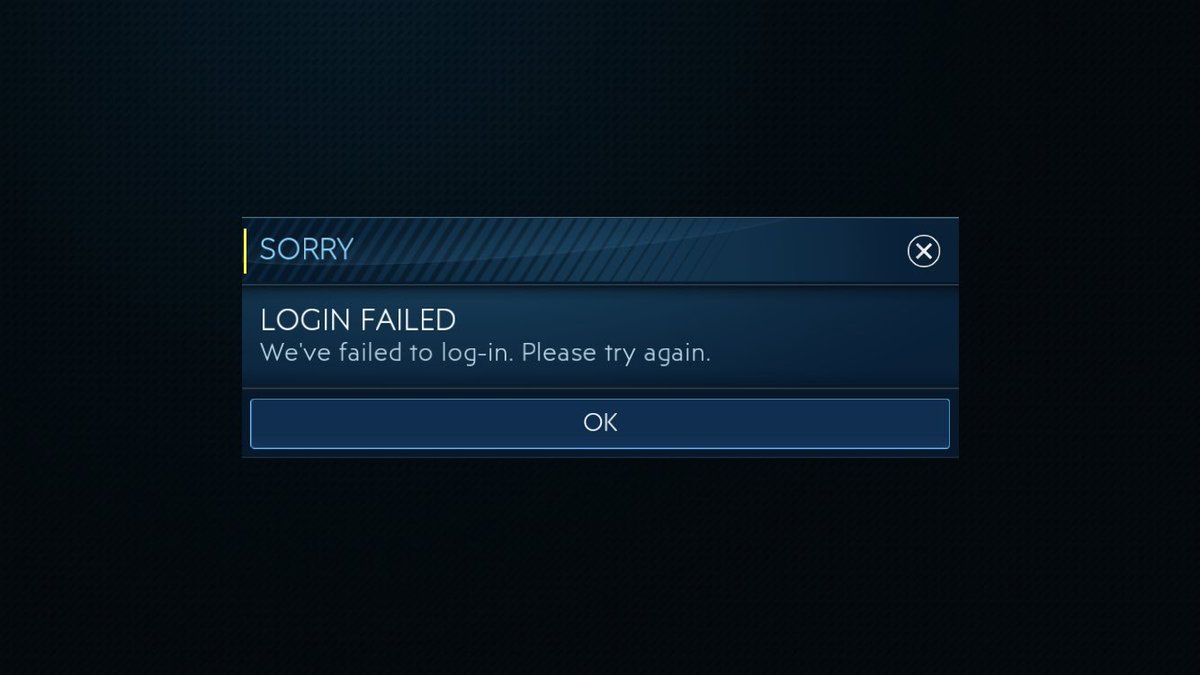
ВАЖНО! Если такой проблемы нет, то выполнять эти действия не следует.
Скорее всего, игра на вашем ноутбуке работает на дискретной видеокарте (игра автоматически должна на ней работать), не совсем корректно используя ее ресурсы. Возможные варианты решения проблемы:
— Почистить ноутбук от пыли и грязи, аккуратно намазать новую термопасту на радиатор ноутбука при необходимости.
— Переключить используемую игрой видеокарту на встроенную через панель управления дискретной видеокарты (AMD/NVIDIA). Удостовериться, что перегрева нет. Скорее всего, после этого упадет FPS.
— Переключить ноутбук/видеокарту в энергосберегающий режим (схема управления питанием — сбалансированная). FPS в данном случае может сильно снизиться, но и нагрев должен быть меньше.
5. Микро-подвисания клиента во время игры («фризы»).
Возможные варианты решения проблемы:
— Поставить игру на SSD-диск, если таковой имеется.
— Удостовериться, что ваш ноутбук/ПК не работает в энергосберегающем режиме. Если работает в таковом — переключить в «производительный» (панель управления -> оборудования и звук -> электропитание).
Если работает в таковом — переключить в «производительный» (панель управления -> оборудования и звук -> электропитание).
— Выполнить полную проверку игрового клиента (во время этой проверки удаляется ряд временных файлов, которые могут мешать работе игры).
6. Проблемы с процессорами и видеокартами AMD.
На видеокартах и процессорах AMD последних поколений (видеокарты R5 330 и новее, процессоры Ryzen со встроенной графической подсистемой) могут наблюдаться проблемы со стабильностью игрового клиента (клиент может произвольно «вылетать», зависать).
Возможные способы решения данной проблемы:
— Выполнение рекомендаций из п.1 данной статьи.
— Использование встроенной графической видеокарты (при использовании процессоров фирмы Intel или APU AMD старых поколений), если вы играете с ноутбука.
Например, если у вас есть дискретная видеокарта RX560X, у вас могут наблюдаться описанные проблемы. Однако, если в ноутбуке установлен процессор AMD Ryzen со встроенной видеокартой (например, Ryzen 3550H) или процессор Intel, использование интегрированной видеокарты может помочь решить данную проблему.
Процесс переключения на встроенный графический адаптер описан в статье Повышение FPS, 64-битная версия клиента
7. Проблемы с отображением интерфейса на ноутбуках с новейшими процессорами компании Intel
На ноутбуках с процессорами 11-го поколения компании Intel (i5-1135G7, i7-1165G7 и иные) без наличия отдельного дискретного видеоадаптера наблюдаются проблемы с отображением интерфейса и на текущий момент способов решения данной проблемы не найдено. Если у вас в ноутбуке есть дискретный видеоадаптер (например, от компании NVIDIA или AMD), воспользуйтесь рекомендацией из п.4 данной статьи.
8. Также вы можете выполнить остальные рекомендации по повышению FPS в игре, описанные в соответствующей статье.
Часто возникающие проблемы
Характеристики компьютера не соответствуют минимальным системным требованиям игры.
Минимальные системные требования указаны тут: https://pw.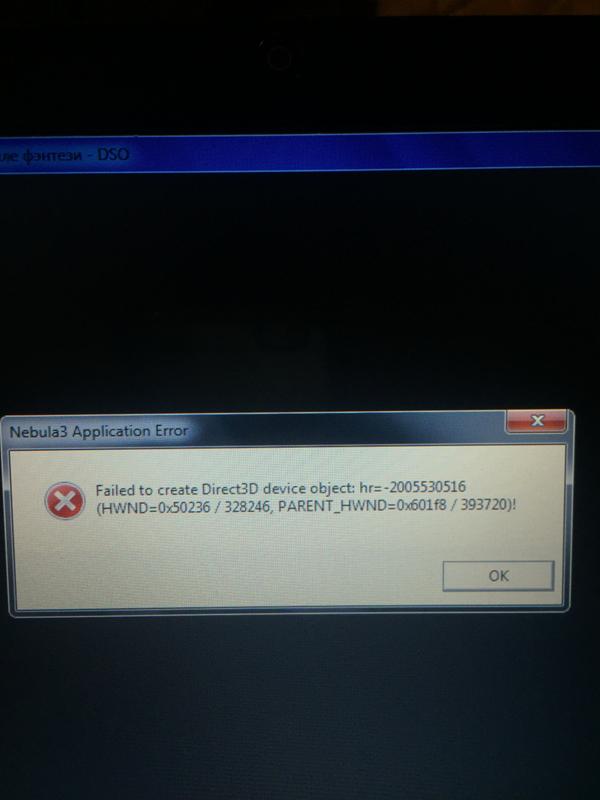 mail.ru/download.php
mail.ru/download.php
Поддержка устройств, не соответствующих минимальным системным требованиям, не предусматривается.
Невозможно запустить 32-х битный клиент. Однако, 64-х битная версия запускается, но вскоре все равно «вылетает».
К сожалению, если вы пытаетесь использовать 64-х битную версию клиента на устройствах с объемом оперативной памяти менее шести гигабайт, вероятнее всего, игровой клиент будет вылетать из-за недостатка объема оперативной памяти.
Решение: выполнение всех рекомендаций из пункта 1 данного сообщения, а также увеличение объем оперативной памяти устройства, если возможно.
Постоянно вылетает игровой клиент без «светофора»/»на ровном месте»
Попробуйте выполнить следующие рекомендации:
При использовании видеокарты фирмы NVIDIA, отключите функцию игрового наложения (внутриигровой оверлей) Geforce Experience. Подробнее: официальный сайт NVIDIA
Удалите MSI Afterburner, если он у вас установлен. Данное ПО может вызывать конфликты с игрой.
Данное ПО может вызывать конфликты с игрой.
Вылетает 64-х битный клиент при телепорте между локациями
Данная проблема может возникать после посещения подземелий «Мираж» и «Гробница Шепотов». Выполните полную проверку игрового клиента для исправления данной ошибки.
Различные ошибки в процессе игры | Технические проблемы | Perfect World
Низкий FPS, ничего не помогает
Если вам не помогли рекомендации из статьи основные технические проблемы и варианты их решения и повышение FPS, 64-битная версия клиента, то вы можете сделать следующие действия, чтобы увеличить FPS:
1. Изменение настроек игры (клавиша U):
Уменьшите настройки графики в разделе «Система» вплоть до минимальных;
2. Изменение настроек оптимизации (иконка гаечного ключа рядом с ХП-полоской персонажа):
- Снизьте дальность отрисовки персонажей и эффектов вплоть до минимальных;
- Попробуйте воспользоваться разными настройками моделей персонажей:
Скрытие лица — все внешности персонажей заменяются на внешности по упрощенные;
Упрощенные — скрытие лица + замена тел персонажей на упрощенные;
Только важные — то же самое, что выше, плюс скрывает большинство игроков;
Только цель — показывает только персонажей, которые выделены как ваша цель.
- В разделе «Функции» отключить индикацию цели объекта и отображение джинна или феи.
3. Кнопка «Включение/отключение оптимизации моделей и эффектов». Данную опцию рекомендуется использовать в местах с большим количеством игроков. Включение данной опции влияет на качество отображения моделей персонажей и эффектов. Также влияет на количество отображаемых персонажей. Вы можете настроить «Оптимизированную конфигурацию» в настройках оптимизации, чтобы выбрать, какие настройки будут применяться при включении данной опции.
4. Кнопка «Включить/отключить улучшенную производительность» (воспользуйтесь комбинацией клавиш Ctrl+F9). Данную опцию рекомендуется использовать при входе в крупные города или в местах с большим количеством игроков. Включение этого режима снижает настройки графики и дальность обзора до минимума.
Иные технические проблемы:
Q: Все персонажи отображаются одинаковыми — с серыми волосами и типовыми лицами.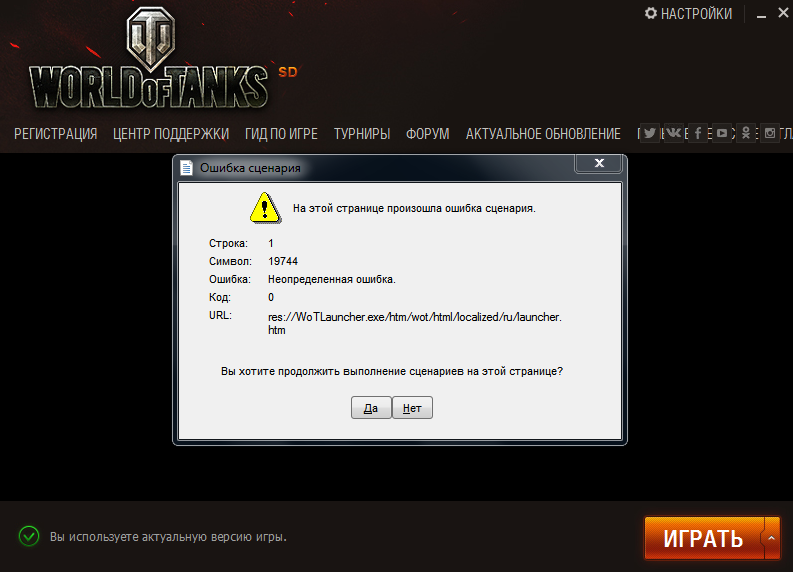
А: Для включения внешностей у персонажей необходимо открыть:
Настройки оптимизации (иконка гаечного ключа рядом с ХП-полоской персонажа) и измените настройки моделей персонажей до получения нужного эффекта.
Q: В системном чате появляется ошибка «Вы отступаете сейчас», все зависает, персонаж не двигается
A: данная ошибка связана с рассинхронизацией данных с сервером. Проявляется это в густонаселенных локациях (таких как запад ГД) в часы пик, на медленном интернете, или в случае слишком большого количества запросов (открытие кучи разных сундуков, например, с заоблачными зверьми в доме). Попробуйте не входить в густонаселенные локации на большой скорости, в том числе на питомце и полете. Если же все-таки столкнулись с этой проблемой, то попробуйте отбежать назад, в ту зону, которая уже была прогружена. Через пару минут вашего персонажа должно синхронизировать с сервером.
Q: У меня неверно отображаются текстуры в игре! Что делать?
A: Попробуйте перезайти. Обычно это простой сбой, связанный с долгим нахождением в игре\перегруженной другими персонажами локации.
Обычно это простой сбой, связанный с долгим нахождением в игре\перегруженной другими персонажами локации.
Если проблема сохраняется, то выполните рекомендации из данной статьи.
Q: Не отображаются персонажи, эффекты и прочее
А: Для включения эффектов перейдите в настройки оптимизации и передвиньте ползунок «эффекты» в крайнее правое положение. С дальностью — аналогично.
Q: Пропали некоторые окна интерфейса, интерфейс отображается некорректно
А: в настройках игры (кнопка U), в разделе «Интерфейс», нажмите на кнопку «Сброс интерфейса».
Q: Игра вылетела светофором и больше не могу зайти на персонажа, непонятная ошибка на китайском языке
А:
1. Попробуйте зайти другим персонажем и снизить настройки графики до минимума. Потом зайдите проблемным персонажем.
2. Если не помогло, то удалите содержимое всех папок в папке \element\userdata, КРОМЕ папки character.
3. Если после выполнения пункта 2 ничего не изменилось, то выполните рекомендации из данной статьи.
4. Попробуйте установить актуальную версию K Lite Codec Pack.
Q: игра вылетела светофором при при выводе титула в список квестов на экране.
A: попробуйте открыть весь список принятых заданий кнопкой «Показать/Скрыть» и выбрать несколько заданий кнопкой «Вести», чтобы они отобразились в появившемся справа меню. После этого проверьте наличие проблемы.
Q: Тормоза при воспроизведении звука в игре
A: отключите пространственный звук (Windows Sonic) в настройках звука наушников (панель управления — звук — воспроизведение — выбираете ваше устройство — пространственный звук — выключено).
Q: На экране входа в игру видно только фон, список серверов отсутствует
А: обновите DirectX и драйвера на видеокарту (см. данную статью).
Q: Светофор в местах большого скопления людей
А:С этим ничего не сделать. Старайтесь ограничивать дальность прорисовки в местах большого скопления игроков. К сожалению, при нахождении, например, на западе Города Драконов, через небольшой промежуток времени клиент может вылететь светофором. То же самое касается массовых PvP-боев. Также вы можете воспользоваться 64-х битной версией игрового клиента.
Старайтесь ограничивать дальность прорисовки в местах большого скопления игроков. К сожалению, при нахождении, например, на западе Города Драконов, через небольшой промежуток времени клиент может вылететь светофором. То же самое касается массовых PvP-боев. Также вы можете воспользоваться 64-х битной версией игрового клиента.
Кроме того, при светофоре клиент может не выгрузиться из памяти. Для этого необходимо принудительно завершать процесс elementclient.exe через диспетчер задач.
Q: Персонаж застрял в текстурах, что делать?
А:
1. Из большинства мест можно выбраться с помощью прыжков и\или полета, если воспользоваться полетом невозможно, то используйте умение «Городской портал» (есть у всех персонажей, начиная с 1 уровня, перезарядка умения — 1 час). Также вы можете воспользоваться руной переноса или предметом «портал в город».
2. Если проблема попадания под текстуры постоянная, значит проблема в клиенте. Проверьте его через игровой центр.
Q: Во время игры компьютер внезапно перезагружается, либо вылезает «синий экран смерти» (BSOD). Что делать?
А:
1. Убедитесь в корректном функционировании Вашей видеокарты (нет перегрева, работают все вентиляторы, нет запыленности, нет конфликта с другими устройствами).
2. Выполните рекомендации из данной статьи.
3. Удостоверьтесь, что вашему ПК хватает мощности вашего блока питания.
4. В случае «синего экрана смерти» на экране будет выводиться номер и описание ошибки вызвавшей сбой (в Windows 10 — только ошибка). Воспользуйтесь популярными поисковыми системами для диагностики и устранения ошибки.
Q: Зависание игры, почернение экрана на Windows 10. Игра на LTSB-сборках Windows 10.
А: на данный момент конкретного решения проблемы нет. Попробуйте выполнить рекомендации из данной статьи.
Работоспособность игры на LTSB-сборках Windows 10 не гарантируется в виду отсутствия там поддержки каких-то библиотек, которые нужны игре.
Q: Как поиграть в игру на Windows XP, Windows Vista, Windows 7 без обновления SP1, MacOS или Linux?
А: никак, игра официально не поддерживается данными операционными системами. В случае MacOS или Linux можете попытаться воспользоваться функционалом BootCamp для Mac или Wine, но, вероятнее всего, при использовании Wine вы не сможете поставить драйвер античита. Использование виртуальных машин категорически не рекомедуется, ваш аккаунт может быть заблокирован!
Q: Я увидел ошибку в переводе игры. Куда мне сообщить?
A: вы можете написать в эту тему.
Вопросы и ответы по Perfect World
Perfect World: Вопросы и Ответы
- Какие классы персонажей есть в игре?
- Сколько персонажей можно создать?
- Как я могу изменять внешность своего персонажа?
- А что я теряю за смерть?
- Существуют ли в игре ездовые животные?
- Какой максимальный размер группы игроков?
- Есть ли в Perfect World инстансы (подземелья)?
- Какой максимальный уровень в игре?
- А если взлететь высоко и убрать маунта/крылья, мой персонаж разобьется?
- Как мне попасть из одного города в другой?
- Как мне улучшать умения?
- Могу ли я сразиться с другим игроком?
- Есть ли в игре войны гильдий?
- Есть ли дроп вещей в PvP?
- Как организовано PK (Убийство Игроков)?
- Есть ли в игре противостояние враждующих сторон (фракций)?
- Есть ли в игре список друзей? Как мне добавить игрока в список друзей?
- Как отправить личное сообщение?
- Можно ли жениться в игре?
- На скринах я видел, как один персонаж носит другого на руках.
 Как это?
Как это? - У меня переполнился инвентарь. Где ещё я могу хранить вещи?
- Мне не хватает размера банка, можно ли его увеличить?
- Портятся ли вещи со временем?
- Есть ли в игре крафт?
- Почему я не могу собирать различные ресурсы (траву, камни…)?
- Мне не хватает особых камней (Нефрит и т.д.) для крафта, где мне их добыть?
- У меня есть все ресурсы, но крафт не происходит, почему?
- У меня прокачан крафт до максимума (100%) и выше он не растет, что делать?
- Мы с другом крафтили одинаковые вещи из одних и тех же материалов, но у него они получились гораздо лучше по характеристикам, почему?
- А есть ли в игре enchanting (зачаровывание/заточка)?
- Что такое Лавка редкостей?
- Как попасть в игровой магазин?
- Старая версия клиента. Пожалуйста, обновите клиент
- Сервер недоступен
- «LINK — Неверный пароль или имя учетной записи»
- «Link – Число дублирования достигло максимального предела.
 Вы не можете произвести новое дублирование. В доступе отказано»
Вы не можете произвести новое дублирование. В доступе отказано» - «Ошибка входа в игру»
- «Link — Эта учетная запись уже используется»
- Perfect World: Легенды морей — Будет ли увеличение максимального уровня?
- Perfect World: Легенды морей — Будут ли новые территории сражений для гильдий?
- Perfect World: Легенды морей — Какие воздушные средства передвижения будут использовать Амфибии (Tideborn)?
- Perfect World: Легенды морей — Максимальное количество игроков в команде по-прежнему будет 6 игроков?
- Perfect World: Легенды морей — Будут ли новые квесты / контент для игроков высокого уровня или только новые квесты для 1-19 Амфибий (Tideborn)?
- Perfect World: Легенды морей — Когда состоится запуск обновления Легенды морей?
- Будет ли увеличен максимальный уровень с выходом Perfect World 2012 — Генезис?
- Будут ли новые территории для сражений с выходом Perfect World 2012 — Генезис?
- Будет ли изменён интерфейс игры с выходом Perfect World 2012 — Генезис?
- Какие виды воздушного транспорта будут использовать Защитники Земли в Perfect World 2012 — Генезис?
- Что насчёт танцев в Perfect World 2012 — Генезис?
- Новый сервер Perfect World
- Как можно присту сделать причёску как у сина?
Вопрос: Какие классы персонажей есть в игре?
Ответ:
В игре есть пять рас, в каждой из которых есть два различных класса.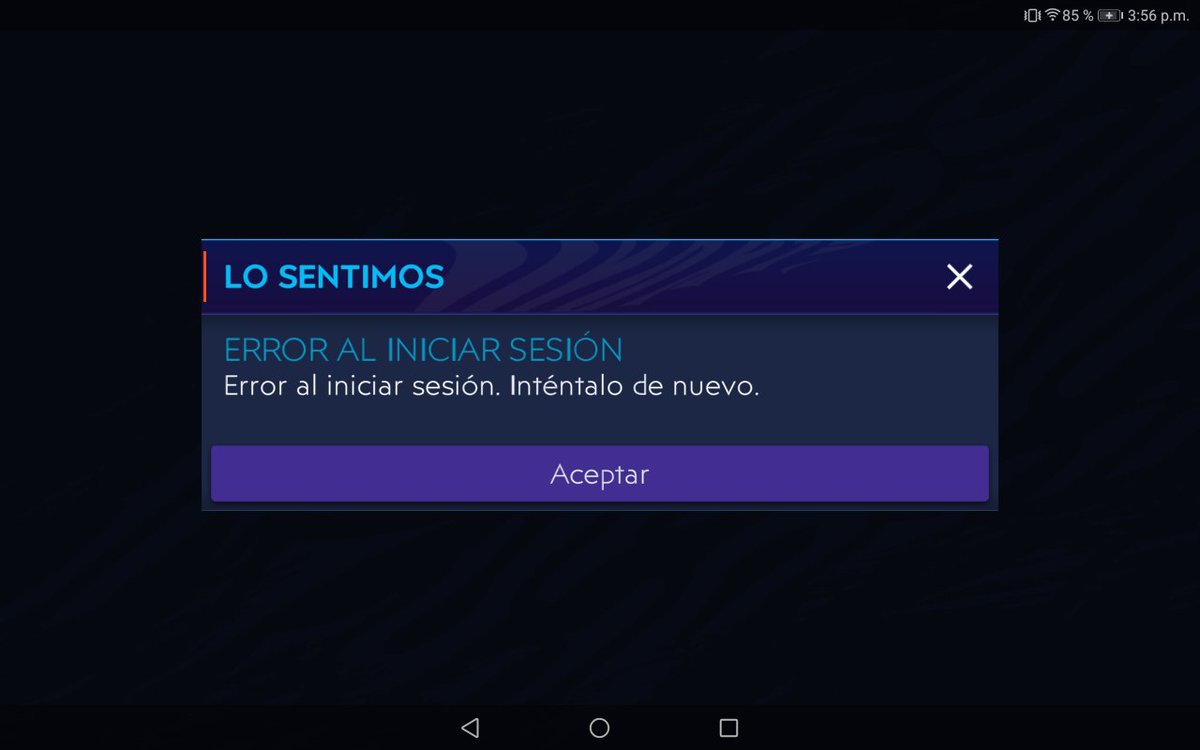
Раса Люди: класс Маг или Воин.
Раса Сиды: могут быть Лучниками или Жрецами.
Раса Зооморфы: могут быть Друидами (только девушки) или Оборотнями (только юноши).
Раса Амфибии: могут быть Убийцами или Шаманами.
Раса Древние: класс Страж или Мистик
Вопрос: Сколько персонажей можно создать?
Ответ:
На каждом аккаунте Вы можете создать до восьми различных персонажей на каждом сервере.
Вопрос: Как я могу изменять внешность своего персонажа?
Ответ:
В Perfect World имеется уникальный редактор внешнего вида персонажа. С его помощью игрок может практически создать свою точную копию в игровом мире: изменение различных пропорций тела, лица, выбор причесок, размера и формы глаз, носа, губ — все можно настроить, что обеспечивает полный контроль для пользователя. Это делает каждого персонажа поистине уникальным.
Вопрос: А что я теряю за смерть?
Ответ:
До 10го уровня штрафов нет. После 10го, теряется немного опыта и есть 1% шанс, что упадет вещь (для PK (Убийцы Игроков) шанс больше), причем, упасть может любая вещь, даже деньги.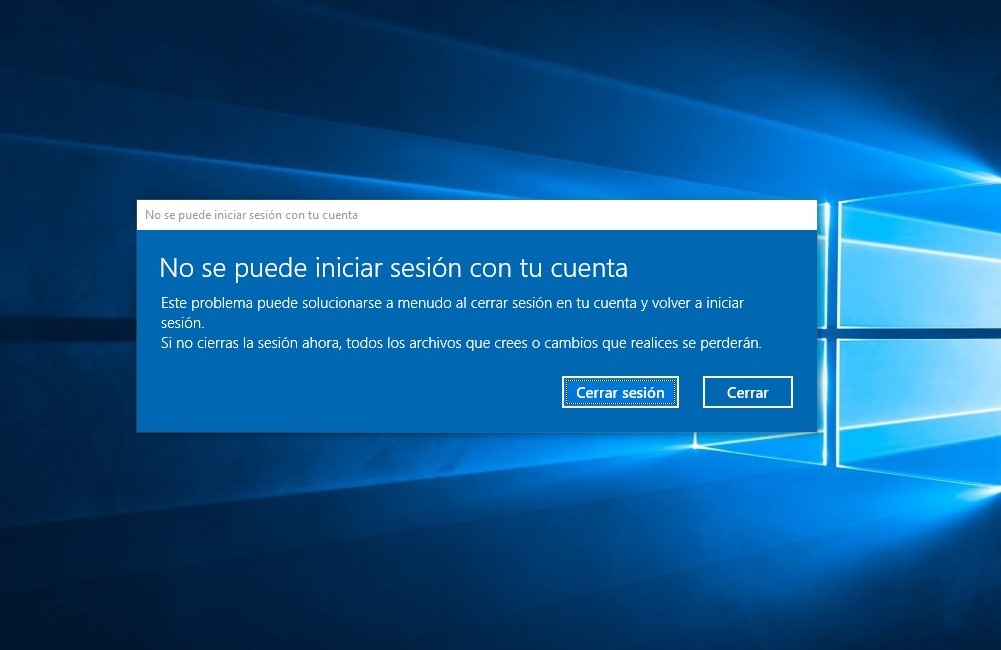
Вопрос: Существуют ли в игре ездовые животные?
Ответ:
В игре есть множество различных животных и приспособлений, на которых можно ездить, летать и сражаться.
Вопрос: Какой максимальный размер группы игроков?
Ответ:
Обычно группа может состоять максимум из 6 игроков. Но в Территориальных Войнах может участвовать до 80 человек с каждой стороны.
Вопрос: Есть ли в Perfect World инстансы (подземелья)?
Ответ:
Да, в игре есть множество подземелий, рассчитанных на различные уровни игроков (10-19, 20-29 и т.д.). Так же есть по два подземелья для каждой фракции — за Heaven (Рай) или за Hell (Ад).
Вопрос: Какой максимальный уровень в игре?
Ответ:
В Perfect World максимальный уровень 105, однако он уже достигнут некоторыми игроками.
Вопрос: А если взлететь высоко и убрать маунта/крылья, мой персонаж разобьется?
Ответ:
Нет, в игре невозможно разбиться, утонуть, сгореть в лаве, это же «Идеальный мир».
Вопрос: Как мне попасть из одного города в другой?
Ответ:
Если вы побывали в другом городе и поговорили с Мастером Телепортов, то теперь вы сможете телепортироваться в этот город (полный атлас мира есть в Игровом магазине, использовав его, вы сможете телепортироваться в любой населенный пункт, даже не побывав там).
Вопрос: Как мне улучшать умения?
Ответ:
По достижении определенного уровня вы можете покупать новые умения и их уровни у NPC Мастера вашей профессии (возможность покупать новые умения зависит от уровня вашего Статуса).
Вопрос: Могу ли я сразиться с другим игроком?
Ответ:
Да, после получения 30 уровня, персонаж может свободно участвовать в схватках с другими игроками везде где угодно: на земле, на воде, в воздухе. До 30го уровня вы можете предложить дуэль другому игроку.
Вопрос: Есть ли в игре войны гильдий?
Ответ:
Да, они называются Территориальные Войны (ТВ), проводятся в специальных локациях, максимальное количество игроков — 80 с каждой стороны.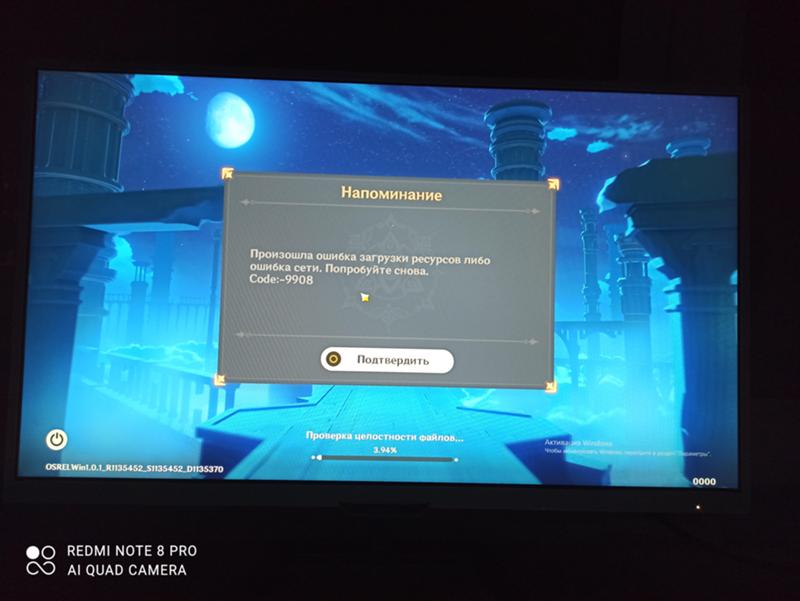 Вы можете сражаться за территорию с захватившим ее ранее противником или же самостоятельно отвоевывать землю у охраняющих ее мобов. Территория Идеального Мира разделена на 47 провинций, в том числе 2 столицы — Город Истоков и Город Драконов. Гильдия может захватить сколько угодно территорий (провинций), одна сильная гильдия может захватить всю карту, если сумеет.
Вы можете сражаться за территорию с захватившим ее ранее противником или же самостоятельно отвоевывать землю у охраняющих ее мобов. Территория Идеального Мира разделена на 47 провинций, в том числе 2 столицы — Город Истоков и Город Драконов. Гильдия может захватить сколько угодно территорий (провинций), одна сильная гильдия может захватить всю карту, если сумеет.
Вопрос: Есть ли дроп вещей в PvP?
Ответ:
Да, есть. Если игрок убьет другого игрока, то он может получить в качестве лута любой предмет из инвентаря или с тела побежденного противника с шансом 1%. Это очень редкое явление. Однако, если он убьет \»красного\» игрока (PK), то шанс получить с него вещь значительно возрастает.
Вопрос: Как организовано PK (Убийство Игроков)?
Ответ:
После 30 уровня можно напасть на других вне безопасных зон (Города). После убийства игрока, PK приобретает \»красный\» статус, в таком режиме игрока можно атаковать, и есть больший шанс выпадения вещи при смерти. Замечание: Во время боя, ты не видишь уровень человека, но ты видишь полоску его жизни. Также при нажатии кнопки в окне цели можно увидеть основные вещи которые надеты на персонаже.
Замечание: Во время боя, ты не видишь уровень человека, но ты видишь полоску его жизни. Также при нажатии кнопки в окне цели можно увидеть основные вещи которые надеты на персонаже.
Вопрос: Есть ли в игре противостояние враждующих сторон (фракций)?
Ответ:
Есть Ад и Рай, вступить в которые можно с 89 уровня. У каждой из сторон есть свои собственные скиллы, квесты и данжи. Но настоящей \»вражды\» между Раем и Адом нет. Игроки, выбравшие темную и светлую сторону, могут выполнять вместе квесты, бить монстров и других игроков. Также любой светлый игрок может свободно входить в \»темные\» данжи, и наоборот.
Вопрос: Есть ли в игре список друзей? Как мне добавить игрока в список друзей?
Ответ:
Да, в игре существует список друзей, в котором отображается состояние персонажа в игре (находится ли он в игре в данный момент). Чтобы добавить персонажа в список друзей, нужно вызвать меню (нажатием правой клавиши мыши по персонажу) и выбрать строку «Добавить друга» или же, открыв меню «Друзья» нажатием клавиши «F», добавить кнопкой «Добавить» и ввести в окне имя персонажа.
Вопрос: Как отправить личное сообщение?
Ответ:
Для отправки личного сообщения нужно набрать в строке чата символ / и ввести имя нужного игрока. Если персонаж находится рядом, для написания личного сообщения можно выбрать пункт ЛС в меню персонажа.
Вопрос: Можно ли жениться в игре?
Ответ:
Да, можно. Вы получаете свадебную одежду, подарки (вино, конфеты на репутацию, свадебные приглашения). После свадьбы над вашим ником появится дополнительная строчка, вида \»Муж(жена) такого-то\». Также в игре есть специальные квесты для супружеских пар.
Вопрос: На скринах я видел, как один персонаж носит другого на руках. Как это?
Ответ:
Для романтиков есть система, когда мужской персонаж может носить женский персонаж, еще они могут целоваться =)
Вопрос: У меня переполнился инвентарь. Где ещё я могу хранить вещи?
Ответ:
В каждом городе и в большинстве деревень есть NPC Банкир. Он открывает доступ к камере хранения, куда можно перекладывать предметы из инвентаря.
Вопрос: Мне не хватает размера банка, можно ли его увеличить?
Ответ:
Да, игрок может увеличивать размер банка на +8 слотов, выполняя специальные квесты у НПС Банкир, или же приобрести в Игровом магазине специальный \»камень расширения\» и отдав его этому НПС.
Вопрос: Портятся ли вещи со временем?
Ответ:
Да, у предметов есть различные значения прочности и вы можете их чинить в магазинах.
Вопрос: Есть ли в игре крафт?
Ответ:
Существует 4 школы крафта: Кузнечное (создание оружия), Портняжное (Создание брони), Ремесленное (создание аксессуаров) и Аптечное (создание потов). Каждый может изучить все 4 школы, нет необходимости специализироваться на чём-то одном.
Вопрос: Почему я не могу собирать различные ресурсы (траву, камни…)?
Ответ:
Тут два варианта:
у вас нет специальной Лопаты для сбора ресурсов;
часть ресурсов имеет ограничение по уровню игроков, которые их могут добыть (20/40/60 лвл и т. д).
д).
Вопрос: Мне не хватает особых камней (Нефрит и т.д.) для крафта, где мне их добыть?
Ответ:
Такие типы камней иногда падают из монстров, но их так же можно купить у любого Торговца в каждом городе.
Вопрос: У меня есть все ресурсы, но крафт не происходит, почему?
Ответ:
Скорее всего у вас просто не достаточен уровень развития данной профессии. Необходимый уровень для крафта любого предмета пишется в окне крафта внизу, возле кнопки \»Изготовить\». Узнать уровень можно, вызвав окно умений и навести курсором на требуемую профессию.
Вопрос: У меня прокачан крафт до максимума (100%) и выше он не растет, что делать?
Ответ:
Необходимо поговорить со Старейшиной и выучить у него новые уровни профессий (для повышения уровней 4, 6 и т.п. существует специальный квест).
Вопрос: Мы с другом крафтили одинаковые вещи из одних и тех же материалов, но у него они получились гораздо лучше по характеристикам, почему?
Ответ:
В момент крафта вещь может получить к базовым характеристикам определенные бонусы.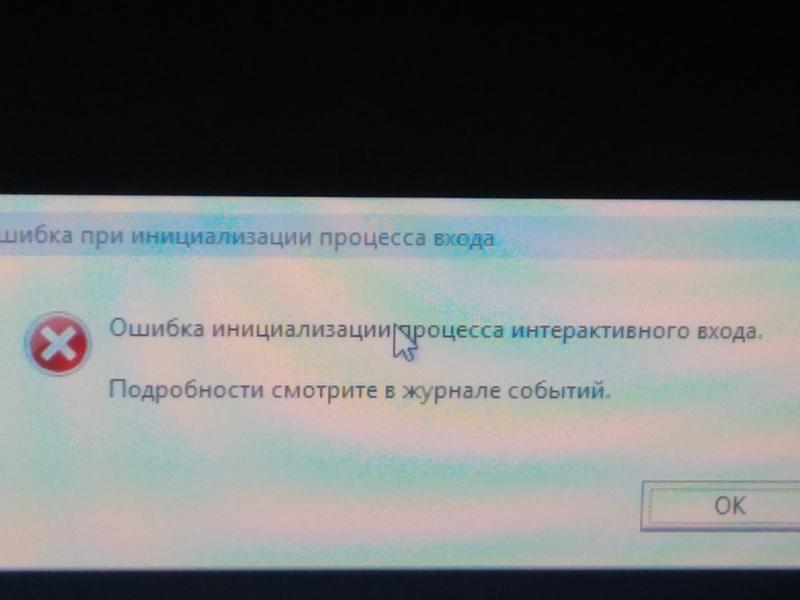 Это случайный эффект и он не зависит от игрока.
Это случайный эффект и он не зависит от игрока.
Вопрос: А есть ли в игре enchanting (зачаровывание/заточка)?
Ответ:
Да, при помощи «камней бессмертных» можно увеличить качество оружия/брони на +1. Максимально можно повысить качество оружия/брони на +12, но с каждым следующим уровнем шанс успешного применения камня бессмертных заметно снижается. В случае неудачи уровень улучшения оружия/брони станет равным 0, но сам улучшаемый предмет при этом не исчезнет. Кроме того, в оружие и броню (если в них есть ячейки) можно вставлять специальные камни, увеличивающие характеристики вещей и придающие им свечение.
Вопрос: Что такое Лавка редкостей?
Ответ:
Лавку редкостей также называют игровым магазином, в которой можно купить различные полезные предметы.
Вопрос: Как попасть в игровой магазин?
Ответ:
Необходимо нажать сочетание клавиш Alt+O или кнопку в виде солнышка внизу мини-карты.
Вопрос: Старая версия клиента. Пожалуйста, обновите клиент
Пожалуйста, обновите клиент
Ответ:
Для решения данной проблемы необходимо обновить клиент до текущей версии.Вы можете воспользоваться функцией автообновления клиента. Для этого:
запустите загрузчик игры;
дождитесь сообщения «Игра требует обновления. Выберите метод» и нажмите кнопку «Автоматическое обновление»;
дождитесь окончания автообновления.
Если у вас возникли проблемы с автообновлением, пожалуйста, проверьте качество сетевого соединения с серверами обновления Perfect World.
Для этого выполните следующие действия:
Нажмите \»Пуск/Выполнить\», в открывшемся окне наберите \»cmd\» и нажмите \»ОК\». В открывшемся окне введите следующее:
tracert patch4.perfectworldonline.ru и дождитесь сообщения \»Trace Complete\»
Корректная работа утилиты автообновления возможна лишь при значении пинга не более 200, и при отсутствии/минимальном наличии потерь пакетов на всех маршрутах от вашего компьютера до сервера обновлений, в противном случае (если пинг превышает значение 200 и/или на некоторых маршрутах наблюдаются потери пакетов (это отображается символом *)) для решения данной проблемы вам следует обратиться к своему интернет-провайдеру.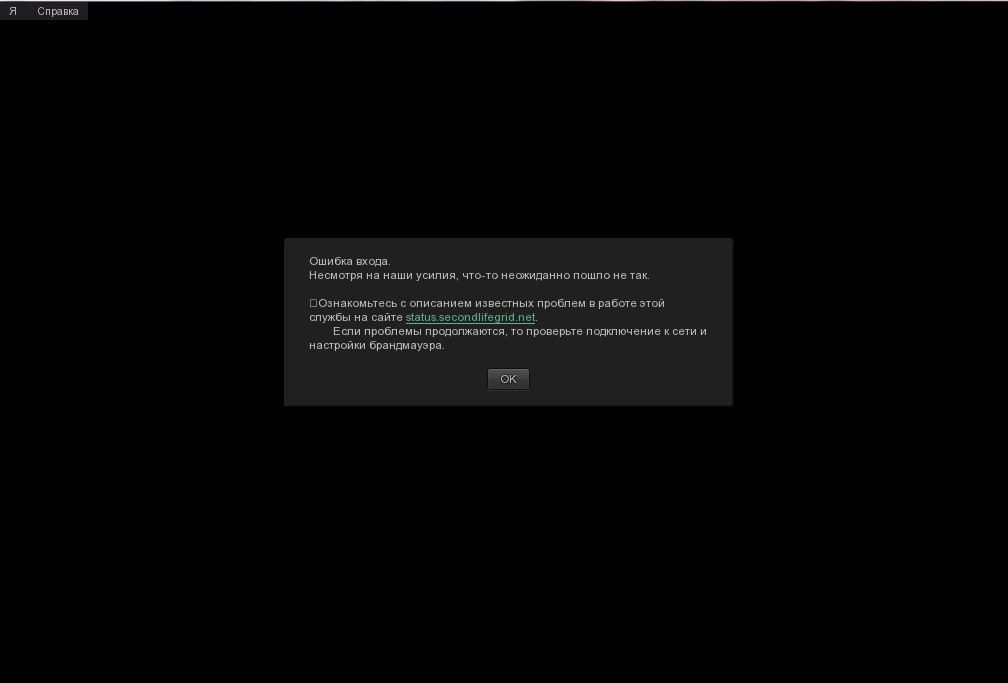
В случае если на вашем компьютере установлены программы фильтрации сетевого трафика (файервол/брандмауэр/антивирус), пожалуйста, убедитесь, что данные программы не блокируют доступ в интернет игровому клиенту Perfect World.
Если параметры сетевого соединения удовлетворяют заявленным выше требованиям, пожалуйста, проверьте настройки соединения в интернет-браузере Internet Explorer (утилита автообновления использует именно эти настройки при соединении с серверами обновлений). Для этого откройте данный интернет-браузер, введите в строке адреса http://patch4.perfectworldonline.ru/CPW/ и нажмите \»Enter\». Если в окне интернет-браузера отобразилось сообщение \»403 Forbidden\» — значит все в порядке, и настройки интернет-браузера корректны, в противном случае Вам надо эти настройки откорректировать (настройки, отвечающие за интернет-соединение, устанавливаются через меню \»Сервис/Подключения\»).
В случае если автообновление началось, но происходит разрыв при закачке какого-либо файла, убедитесь, что в вашей системе установлена поддержка языков, использующих иероглифы. Сделать это можно следующим образом:
Сделать это можно следующим образом:
Перейдите к окну языковых настроек (Пуск/Настройка/Панель управления/Язык и региональные стандарты), на вкладке \»Языки\» поставьте галочку напротив пункта \»Установить поддержку языков с иероглифами\». После этого программа запросит диск с дистрибутивом ОС MS Windows, и после рестарта компьютера поддержка языков с иероглифами будет включена.
Также проблема автообновления может проявляться в первые часы после обновления версии игры (из-за перегруженности серверов обновлений Pefect World), в этом случае, пожалуйста, попытайтесь запустить утилиту автообноления через некоторое время.
Вопрос: Сервер недоступен
Ответ:
В случае отсутствия данных новостей на сайте Perfect World, пожалуйста, проверьте качество сетевого соединения с вашим сервером Perfect World.Проблемы с доступом к серверам не должны возникать при значении пинга не более 200 мс, и при отсутствии/минимальном наличии потерь пакетов на всех маршрутах от вашего компьютера до сервера, в противном случае (если пинг превышает значение 200 мс и/или на некоторых маршрутах наблюдаются потери пакетов (это отображается символом *)), для решения данной проблемы вам следует обратиться к своему интернет-провайдеру.

В случае если на вашем компьютере установлены программы фильтрации сетевого трафика (файервол/брандмауэр/антивирус), пожалуйста, убедитесь, что данные программы не блокируют доступ в интернет игровому клиенту Perfect World.
Вопрос: «LINK — Неверный пароль или имя учетной записи»
Ответ:
Пожалуйста, убедитесь, что вводимые вами учетные данные аккаунта являются корректными.
Вопрос: «Link – Число дублирования достигло максимального предела. Вы не можете произвести новое дублирование. В доступе отказано»
Ответ:
Данная проблема может быть вызвана загруженностью локации, в которой находился ваш персонаж до выхода из игры. Попробуйте войти в игру позже, желательно во время низкой загрузки сервера.
Вопрос: «Ошибка входа в игру»
Ответ:
Данная проблема может быть вызвана повреждением некоторых файлов вашего клиента.Воспользуйтесь функцией утилиты автообновления «Проверка». Для этого нажмите кнопку «Проверка» в загрузчике игры.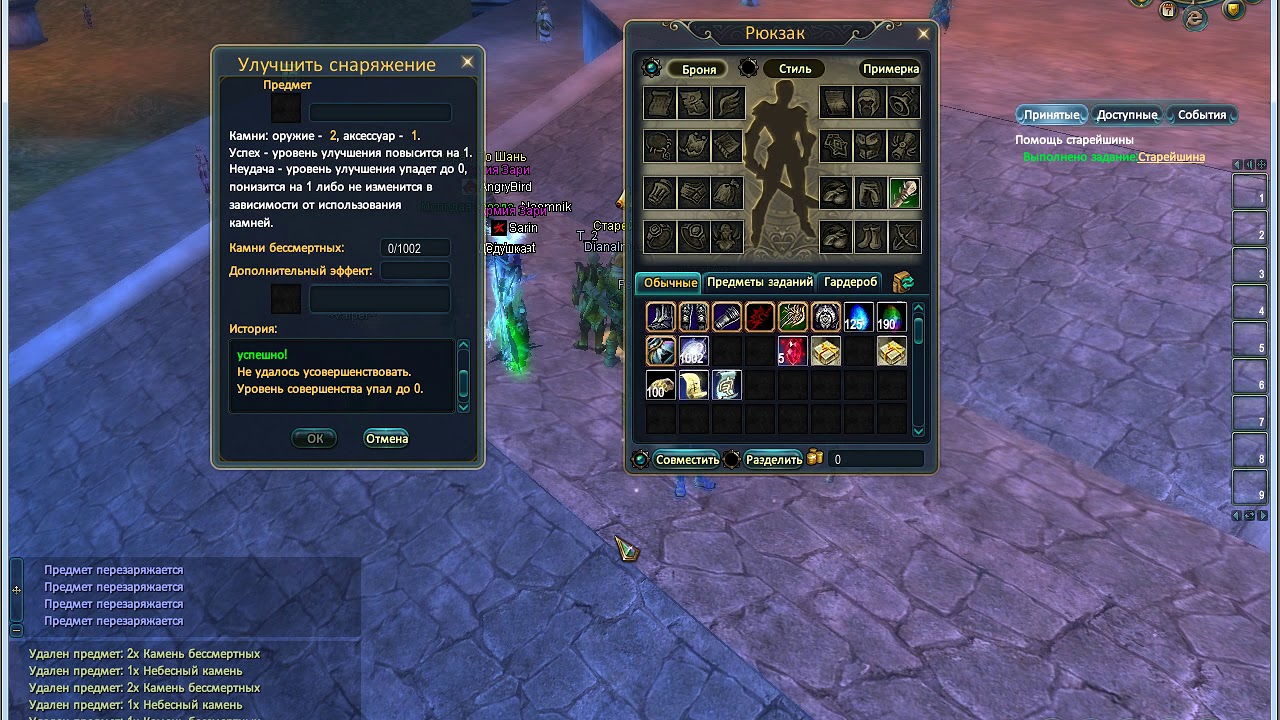 В процессе работы данной функции система сама проверит соответствие файлов вашего игрового клиента оригинальным, находящимся на сервере, и, в случае необходимости, произведет замену некорректных файлов на оригинальные. После этого запустите игровой клиент.
В процессе работы данной функции система сама проверит соответствие файлов вашего игрового клиента оригинальным, находящимся на сервере, и, в случае необходимости, произведет замену некорректных файлов на оригинальные. После этого запустите игровой клиент.
Вопрос: «Link — Эта учетная запись уже используется»
Ответ:
После отключения от сервера ваш персонаж некоторое время находится в игре. Чтобы зайти сразу после отключения, используйте опцию \»Усиленно\» в окне ввода логина и пароля.
Вопрос: Perfect World: Легенды морей — Будет ли увеличение максимального уровня?
Ответ:
Нет, в настоящее время не планируется.
Вопрос: Perfect World: Легенды морей — Будут ли новые территории сражений для гильдий?
Ответ:
Да, будут доступны новые территории.
Вопрос: Perfect World: Легенды морей — Какие воздушные средства передвижения будут использовать Амфибии (Tideborn)?
Ответ:
Амфибии (Tideborn) будут использовать новый набор крыльев исключительно для их расы.
Вопрос: Perfect World: Легенды морей — Максимальное количество игроков в команде по-прежнему будет 6 игроков?
Ответ:
Да. Хотя общее число классов в настоящее время увеличено до 8, мы считаем, что отряд из 6 идеально подходит.
Вопрос: Perfect World: Легенды морей — Будут ли новые квесты / контент для игроков высокого уровня или только новые квесты для 1-19 Амфибий (Tideborn)?
Ответ:
Есть новые квесты для всех существующих классов, а также для Амфибий (Tideborn) 1-19.
Вопрос: Perfect World: Легенды морей — Когда состоится запуск обновления Легенды морей?
Ответ:
3 сентября 2010 вы сможете начать играть в Perfect World: Легенды морей
Вопрос: Будет ли увеличен максимальный уровень с выходом Perfect World 2012 — Генезис?
Ответ:
Нет, с этим обновлением максимальный уровень не будет увеличен.
Вопрос: Будут ли новые территории для сражений с выходом Perfect World 2012 — Генезис?
Ответ:
Конечно, будут.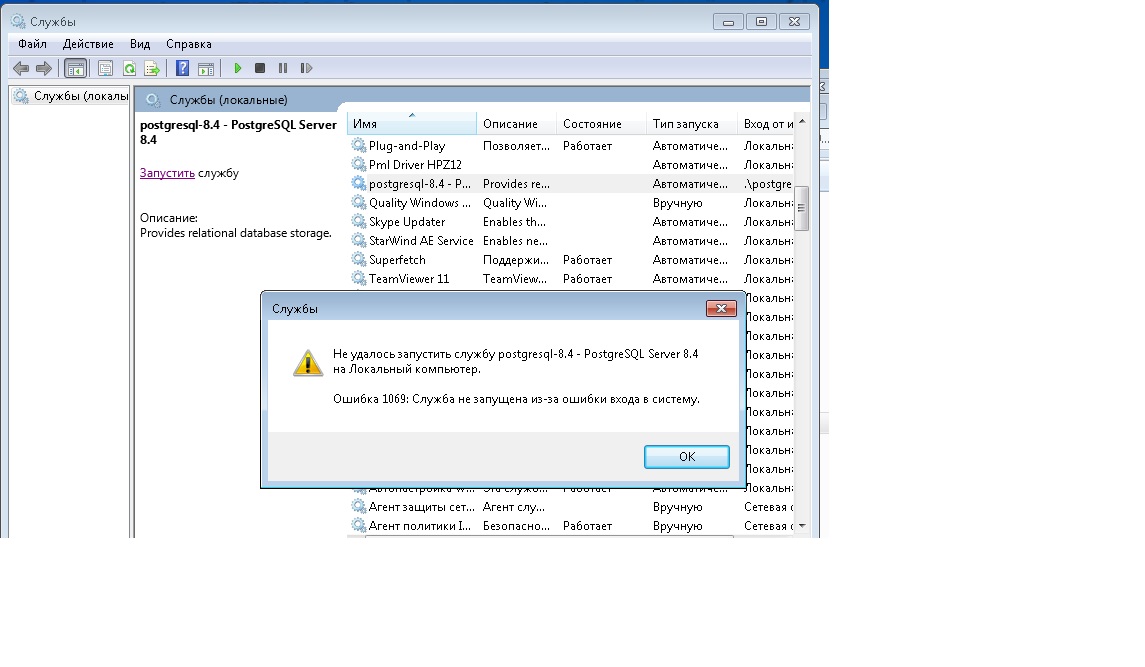
Вопрос: Будет ли изменён интерфейс игры с выходом Perfect World 2012 — Генезис?
Ответ:
Да, он будет более лёгким для восприятия. Вам понравится!
Вопрос: Какие виды воздушного транспорта будут использовать Защитники Земли в Perfect World 2012 — Генезис?
Ответ:
Они будут использовать экологически чистые воздушные змеи.
Вопрос: Что насчёт танцев в Perfect World 2012 — Генезис?
Ответ:
Будут использоваться новые уникальные движения, а также специальные элементы.
Вопрос: Новый сервер Perfect World
Ответ:
Запуск нового сервера Perfect World необходим только в случае превышения нагрузки на существующие серверы.
Вопрос: Как можно присту сделать причёску как у сина?
Ответ:
Такие действия производить запрещено правилами игры. За подобные изменения вам грозит бессрочная блокировка аккаунта.
Предлагаем вам посмотреть видео по игре Red Dead Redemption 2 и Red Dead Online.
| // Element server returned error messages. | |
| #_index | |
| #_begin | |
| 0 «Несомненный успех» | |
| 1 «Неверная цель» | |
| 2 «Цель слишком далеко» | |
| 3 «Фатальная ошибка: неверное действие» | |
4 «Действие не может быть выполнено, если персонаж мертв. « «
| |
| 5 «Этого предмета нет в колонке» | |
| 6 «Невозможно подобрать предмет/деньги» | |
| 7 «Инвентарь полон» | |
| 8 «Этот предмет нельзя снарядить» | |
| 9 «Атаковать невозможно» | |
| 10 «Приглашение не удалось» | |
| 11 «Объединение не удалось» | |
| 12 «Вы уже сделали приглашение, повторите попытку через 30 секунд.» | |
| 13 «Время приглашения истекло» | |
| 14 «Служба недоступна» | |
| 15 «Ошибка запроса» | |
| 16 «Недостаточно денег» | |
| 17 «Невозможно выйти из системы» | |
| 18 «Предметы недоступны» | |
| 19 «Миссия недоступна» | |
| 20 «Умения недоступны» | |
| 21 «Невозможно вставить» | |
| 22 «Невозможно выучить умение» | |
| 23 «Невозможно излечиться во время боя» | |
| 24 «Невозможно увеличить время полета на мече» | |
| 25 «Сырья недостаточно» | |
| 26 «Изготовление не удалось» | |
| 27 «Разборка не удалась» | |
| 28 «Невозможно сесть» | |
| 29 «Невозможно сменить экипировку» | |
| 30 «Предмет сейчас используется» | |
| 31 «Неверный инструмент изучения» | |
| 32 «Не удалось открыть объект» | |
| 33 «Выполняется другая операция» | |
| 34 «Пароль содержит недопустимые символы» | |
| 35 «Неверный пароль» | |
36 «Ошибка доступа. Склад закрыт.» Склад закрыт.»
| |
| 37 «Недостаточно денег на складе» | |
| 38 «Отказ на запрос о создании группы» | |
| 39 «Ошибка координации эмоций» | |
| 40 «Операция недоступна. Колонка со снаряжением заблокирована.» | |
| 41 «Открытие личного рынка не удалось» | |
| 42 «Неверный предмет» | |
| 43 «Вы отступаете сейчас» | |
| 44 «Невозможно бросить предмет» | |
| 45 «Ошибка доступа.» | |
46 «Такой персонаж не существует.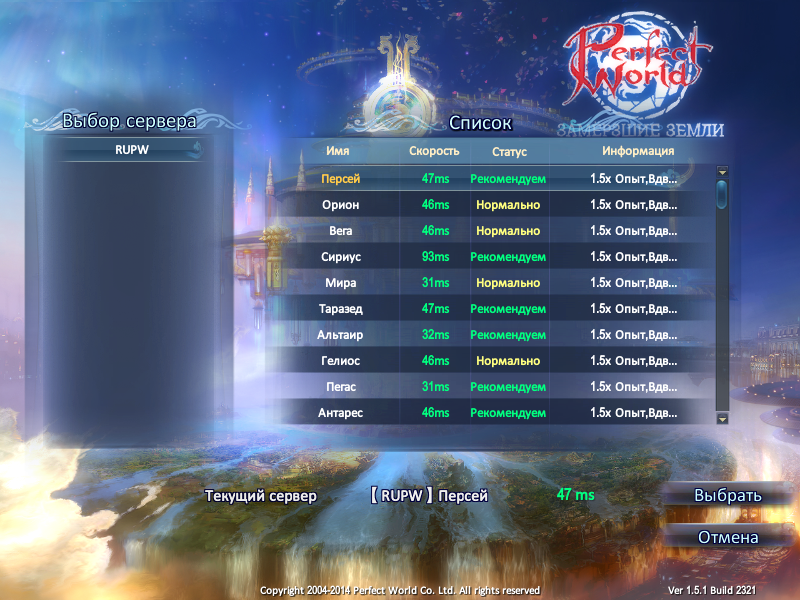 « «
| |
| 47 «Невозможно отключить режим PvP» | |
| 48 «Невозможно забыть специальное умение» | |
| 49 «Невозможно выполнить действие в бессознательном состоянии» | |
| 50 «Невозможно выполнить действия в связанном состоянии» | |
| 51 «Ошибка операции. Класс недостаточно высокий.» | |
| 52 «Невозможно получить доступ к дублированию» | |
| 53 «Умение перезаряжается» | |
| 54 «Предмет перезаряжается» | |
| 55 «Невозможно летать» | |
| 56 «Вы можете совершить повторное дублирование не менее, чем через пять минут» | |
| 57 «Блокировка колонки с предметами» | |
58 «Кол-во человек, дублирующих предметы, достигло предела.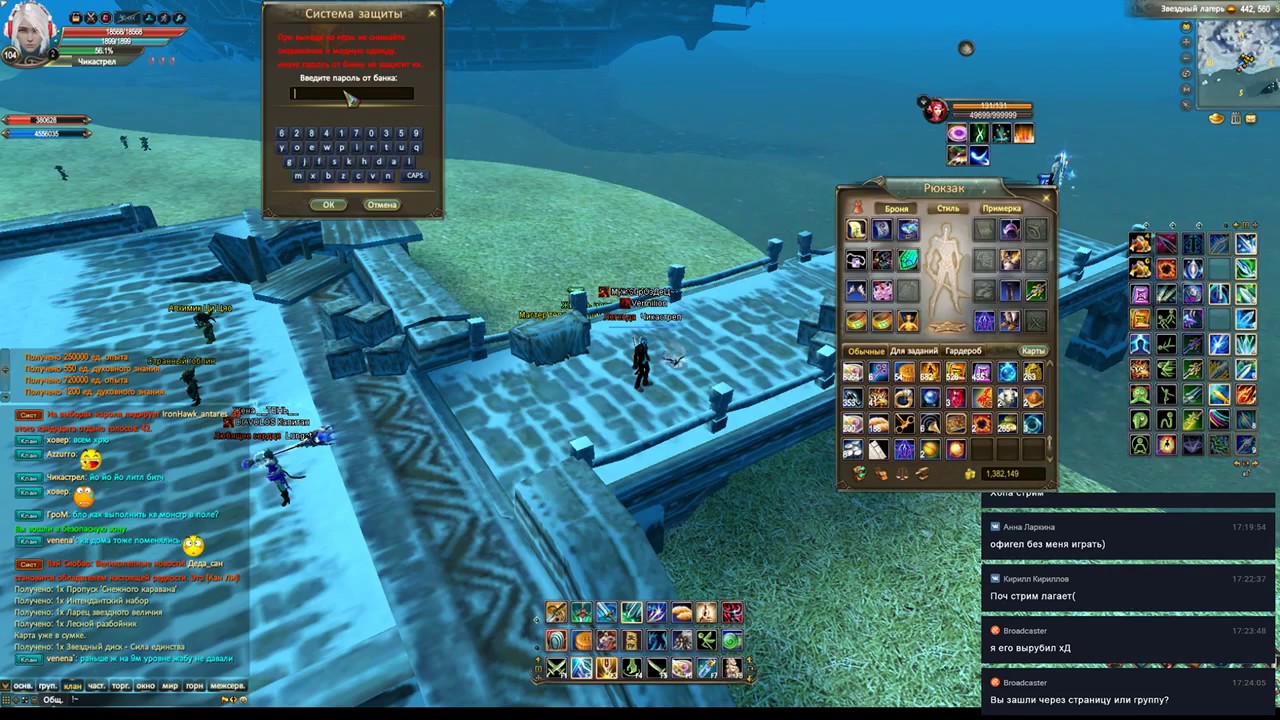 « «
| |
| 59 «Кол-во дублирований достигло предела.» | |
| 60 «База данного клана закрыта» | |
| 61 «Только члены этого клана могут присоединиться к базе» | |
| 62 «Невозможно совершить такое же дублирование» | |
| 63 «Вы недостаточно отдохнули» | |
| 64 «Невозможно повторить дуэль» | |
| 65 «Дуэль не удалась, повторите попытку.» | |
| 66 «Невозможно выполнить операцию во время боя» | |
| 67 «Персонаж вашего пола» | |
| 68 «Невозможно взять на руки» | |
| 69 «Невозможно взять на руки» | |
| 70 «Невозможно выполнить операцию» | |
| 71 «Питомец вызывается» | |
| 72 «Питомец не в колонке питомцев» | |
| 73 «Питомец не освобожден» | |
| 74 «Ваш питомец это не ест» | |
| 75 «Поле боя не открывается» | |
| 76 «Инкубация питомца прошла неудачно» | |
| 77 «Не удается восстановить питомца из яйца» | |
| 78 «Клан, к которому вы принадлежите, не может войти на поле боя» | |
| 79 «Невозможно просмотреть информацию о противнике» | |
| 80 «НИП занят» | |
| 81 «Невозможно проехать верхом» | |
| 82 «Невозможно обнулить очки» | |
83 «Доступ на поле боя закрыт.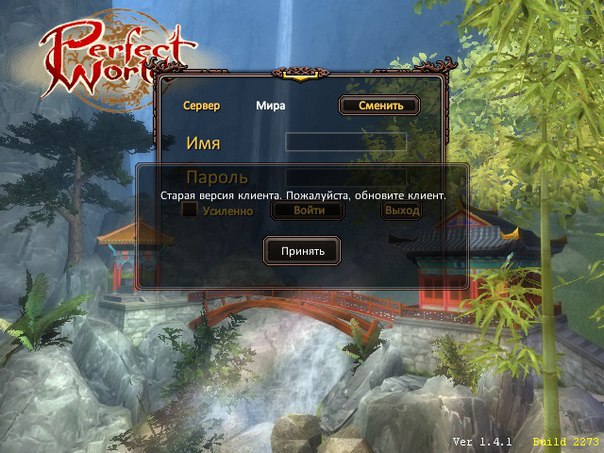 Бой окончен.» Бой окончен.»
| |
| 84 «Здесь невозможно провести дуэль» | |
| 85 «Здесь невозможно призвать питомца» | |
| 86 «Вы можете атаковать только одним оружием.» | |
| 87 «Невозможно призвать питомца. Питомец мертв. Повторите попытку после оживления питомца.» | |
| 88 «Невозможно оживить питомца, потому что он еще жив :)» | |
| 89 «Здесь невозможно взять на руки» | |
| 90 «Занятие не подходит» | |
| 91 «Символ оптимизации уже используется.» | |
92 «Ошибка операции. Повторное взимание денег запрещено.» Повторное взимание денег запрещено.»
| |
| 93 «Умение питомца перезаряжается.» | |
| 94 «В общей сумке нет такого предмета.» | |
| 95 «Ошибка: не удается остановить уничтожение закрепленного предмета.» | |
| 96 «Невозможно снять данное снаряжение» | |
| 97 «Ошибка использования предмета» | |
| 98 «Невозможно окрасить» | |
| 99 «Невозможно окрасить ткань прямо сейчас» | |
| 100 «Мода на неяркие цвета» | |
101 «Невозможно остановить операцию и отменить изменение. « «
| |
| 102 «Операция не удалась. Слишком низкий класс оборудования» | |
| 103 «Операция не удалась. Усовершенствование не было сделано.» | |
| 104 «Операция не удалась. Вы должны надеть снаряжение.» | |
| 105 «Операция не удалась. У вас нет необходимых предметов.» | |
| 106 «Операция не удалась. Невозможно создать ячейку.» | |
| 107 «Ячейка создана!» | |
| 108 «Операция не может быть выполнена, пока не подтверждена безопасность.» | |
| 109 «Уменьшение количества духа — отклонено» | |
| 110 «Увеличение количества духа — отклонено» | |
| 111 «Уменьшение количества опыта — отклонено» | |
| 112 «Пилюля опыта предотвращает уменьшение опыта» | |
| 113 «Невозможно использовать предмет» | |
| 114 «Изменить статус безопасности» | |
| 115 «Очищение духа — отклонено» | |
| 116 «Сброс показателей — отклонено» | |
| 117 «Изучение умения — отклонено» | |
| 118 «Забыть умение — отклонено» | |
| 119 «Изготовление предмета — отклонено» | |
| 120 «Повышение уровня создания предметов — отклонено» | |
| 121 «Невозможно поднять уровень изготовления предметов — недостаточно духа» | |
| 122 «Распределение духа — отклонено» | |
| 123 «Не удается распределить дух» | |
| 124 «Невозможно разобрать джинна с 0 опыта» | |
| 125 «Невозможно уничтожить оборудование» | |
| 126 «Недостаточно духа» | |
| 127 «Недостаточно силы» | |
| 128 «Невозможно использовать умение» | |
| 129 «Невозможно активировать дух» | |
| 130 «Невозможно использовать дух в бою» | |
| 131 «Умение восстанавливается» | |
| 132 «Действие восстанавливается» | |
| 133 «Продавец не может принять деньги, действие отклонено» | |
| 134 «Недостаточно денег, действие отклонено» | |
| 135 «Невозможно принять деньги, действие отклонено» | |
| 136 «Вы не можете использовать комплект одежды» | |
| 137 «Подтверждение секретного кода еще не было получено» | |
| 138 «Данное действие невозможно в режиме невидимости» | |
| 139 «Текущая локация не может быть открыта/ призыв духа невозможен» | |
| 140 «Свадебная церемония не может быть проведена» | |
| 141 «Не удалось назначить дату свадебной церемонии» | |
| 142 «Не удалось отменить свадебную церемонию» | |
| 143 «Шлифовка невозможна» | |
| 144 «Невозможно выполнить поручение полученное на базе гильдии» | |
| 145 «Не удалось выполнить поручение базы гильдии» | |
| 146 «Недостаточно очков вклада гильдии» | |
| 147 «Исключить игрока из состава базы гильдии» | |
| 148 «Ваш муж (жена) находятся в другой локации» | |
| 149 «Перекрасить питомца не удалось» | |
| 150 «Недопустимо в данной ситуации» | |
| 10150 «LINK — Успех» | |
| 10151 «LINK — ERR_TOBECONTINUE» | |
| 10152 «LINK — Такого пользователя не существует» | |
| 10153 «LINK — Неверный пароль или имя учетной записи» | |
| 10154 «LINK — Время истекло» | |
| 10155 «LINK — Неверный параметр» | |
10156 «LINK — Информация о друзьях не может быть сохранена в базе данных. « «
| |
| 10157 «LINK — Сервер не поддерживает эту просьбу» | |
| 10158 «LINK — Ошибка серверной сети» | |
| 10159 «LINK — Одновременный вход в систему, учетная запись заблокирована» | |
| 10160 «LINK — Эта учетная запись уже используется.» | |
| 10161 «LINK — Цена недействительна» | |
| 10163 «LINK — Игровой сервер не получил информацию об игроках» | |
| 10164 «LINK — Ошибка входа в систему» | |
| 10165 «LINK — Слишком много игроков на сервере» | |
| 10166 «LINK — Персонаж уже в игре» | |
| 10171 «LINK — Пересылка не удалось» | |
| 10172 «LINK — Время пересылки вышло» | |
| 10173 «LINK — Не хватает кредита для использования этой учетной записи» | |
10174 «LINK — Ошибка входа в систему. Учетная запись заблокирована.» Учетная запись заблокирована.»
| |
| 10175 «LINK — Невозможно использовать это имя» | |
| 10176 «LINK — Ваш IP-адрес заблокирован.» | |
| 10177 «LINK — Вам не удалось войти в игру с использованием карты защиты пароля три раза подряд. По соображениям безопасности, ваша учетная запись заблокирована. Повторите попытку позже.» | |
| 10178 «LINK — Ошибка опознания пароля» | |
| 10181 «LINK — Ошибка входа в игру» | |
| 10182 «LINK — Вы вынуждены покинуть игру» | |
| 10183 «LINK — Не удалось создать персонажа» | |
| 10184 «LINK — Не удалось удалить персонажа» | |
| 10185 «LINK — Не удалось получить персонажа» | |
| 10186 «LINK — Не удалось отменить создание персонажа и удалить его» | |
10187 «LINK — Невозможно войти в систему. Сервер на профилактике.» Сервер на профилактике.»
| |
| 10188 «LINK — Этот персонаж заблокирован.» | |
| 10189 «LINK — Сервер полон» | |
| 10190 «LINK — Сервер отключен» | |
| 10191 «LINK — ERR_FAILED» | |
| 10192 «LINK — ERR_EXCEPTION» | |
| 10193 «LINK — ERR_NOTFOUND» | |
| 10194 «LINK — ERR_INVALIDHANDLE» | |
| 10195 «LINK — Имя уже используется» | |
| 10196 «LINK — Число персонажей достигло максимального предела» | |
| 10201 «LINK — Запрос на добавление в список друзей» | |
| 10202 «LINK — В запросе на добавление в список друзей отказано» | |
| 10203 «LINK — Запрос на добавление в список друзей принят» | |
| 10204 «LINK — Будьте готовы добавить друга» | |
10206 «LINK — Вы не можете создать новое подземелье, так как превышено их допустимое количество. Пожалуйста, попробуйте позже.» Пожалуйста, попробуйте позже.»
| |
| 10210 «LINK — Данные не существуют» | |
| 10213 «Сначала вы должны уйти с должности.» | |
| 10215 «Вы должны развестись с супругой, прежде чем удалить персонажа.» | |
| 10218 «LINK — Другой игрок не в сети» | |
| 10219 «LINK — Другой игрок не принимает предложение в торговле» | |
| 10220 «LINK — Другой игрок сейчас занят» | |
| 10221 «LINK — Ошибка чтения и записи базы данных» | |
| 10222 «LINK — Торговля не удалась, выбранный персонаж уже участвует в торговле» | |
| 10223 «LINK — Ошибка торговли» | |
| 10224 «LINK — Добавление объектов для торговли не удалось» | |
| 10225 «LINK — Удаление объектов для торговли не удалось» | |
| 10226 «LINK — Передача предмета закончена наполовину, ожидание ответа другого игрока» | |
| 10227 «LINK — Передача предмета завершена» | |
| 10228 «LINK — Передача предмета не удалась» | |
| 10229 «LINK — Подтверждение не удалось» | |
| 10230 «LINK — Торговля завершена» | |
| 10231 «LINK — Передача предмета закончена наполовину, ожидание ответа другого игрока» | |
| 10232 «LINK — Отмена торговли не удалась» | |
| 10233 «LINK — Перемещение не удалось» | |
| 10234 «LINK — У другого игрока недостаточно места в инвентаре» | |
| 10235 «LINK — Неверные установки торговли» | |
| 10236 «LINK — Игрок успешно добавлен для торговли» | |
| 10237 «LINK — Двое игроков успешно добавлены для торговли» | |
| 10238 «LINK — Второй игрок не может торговать» | |
| 10266 «Несоответствие требованиям» | |
10280 «Напишите в службу поддержки http://support.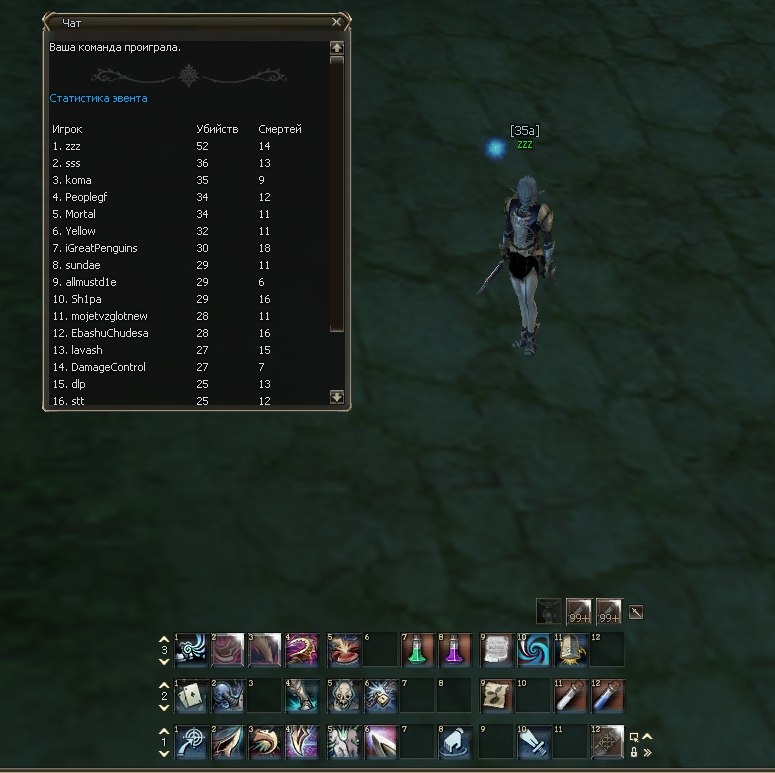 astrumnival.com, чтобы разблокировать учетную запись.» astrumnival.com, чтобы разблокировать учетную запись.»
| |
| 10281 «Учетная запись должна быть активирована до входа на сервер.» | |
| 10282 «Невозможно войти в игру без активации аккаунта.» | |
| 10283 «Создание учетных записей на данном сервере запрещено с целью оптимизации его работы. Свяжитесь со службой поддержки.» | |
| 10284 «Вы уже несколько раз пытались войти в систему. Пожалуйста, повторите попытку позже.» | |
| 10285 «Попытки войти в систему повторяются слишком часто. Для обеспечения безопасности вашей учетной записи повторите попытку не раннее чем через 10 мин.» | |
10381 «Более подробную информацию смотрите на сайте pwonline.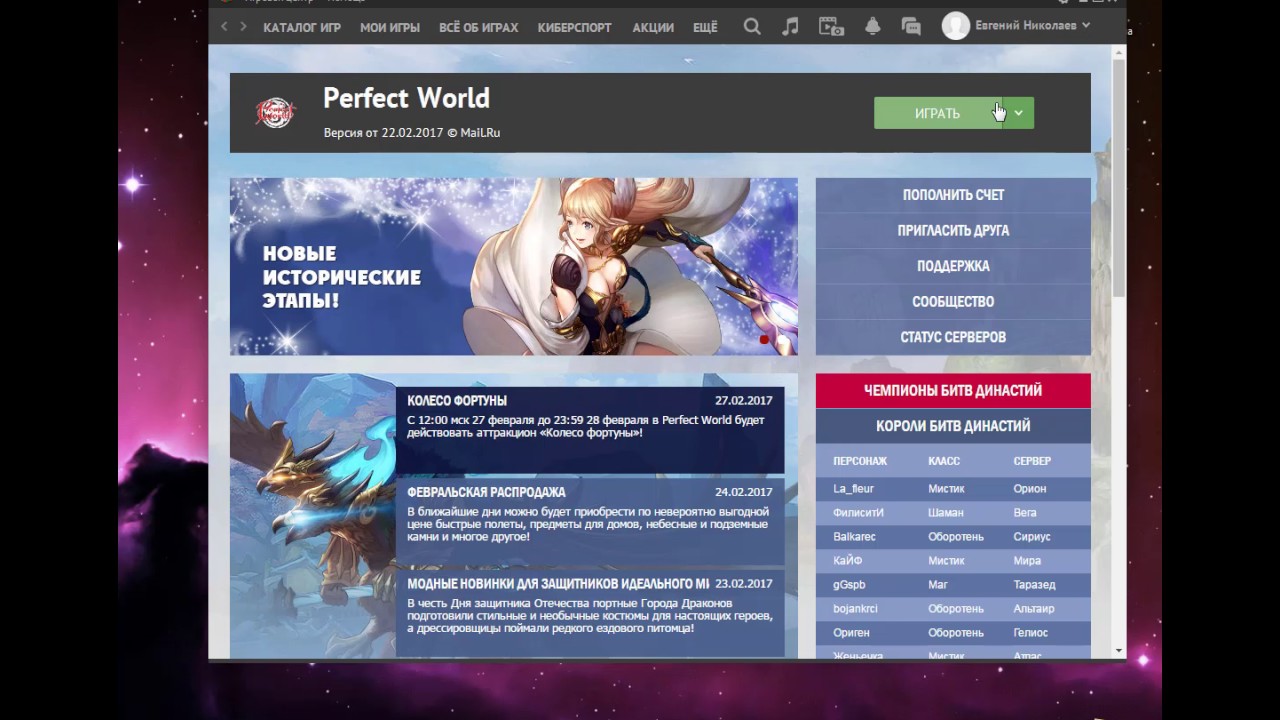 ru.» ru.»
| |
| 10382 «Ваш возраст не соответствует требованиям игры» | |
| 10383 «Повторите запрос позже» | |
| 10384 «Ошибка входа в игру» | |
| 10385 «Ошибка входа в систему, проверьте имя учетной записи и пароль.» | |
| 10386 «Ошибка ввода пароля» | |
| 10387 «Проверьте имя пользователя, пароль и повторите попытку.» | |
| 10388 «Пользователи младше 18 лет должны играть на обычном сервере.» | |
| 10431 «Игрока нет в сети» | |
| 10432 «Информация об игроке не была загружена» | |
| 10433 «Игрок получает большую выгоду» | |
| 10434 «В интернете невозможно получить большую выгоду» | |
| 10435 «При получении доступа к базе данных произошла ошибка» | |
| 10436 «Неверный промокод» | |
| 10437 «Данный человек не является организатором сервера» | |
10438 «Игроки ниже 40 ур.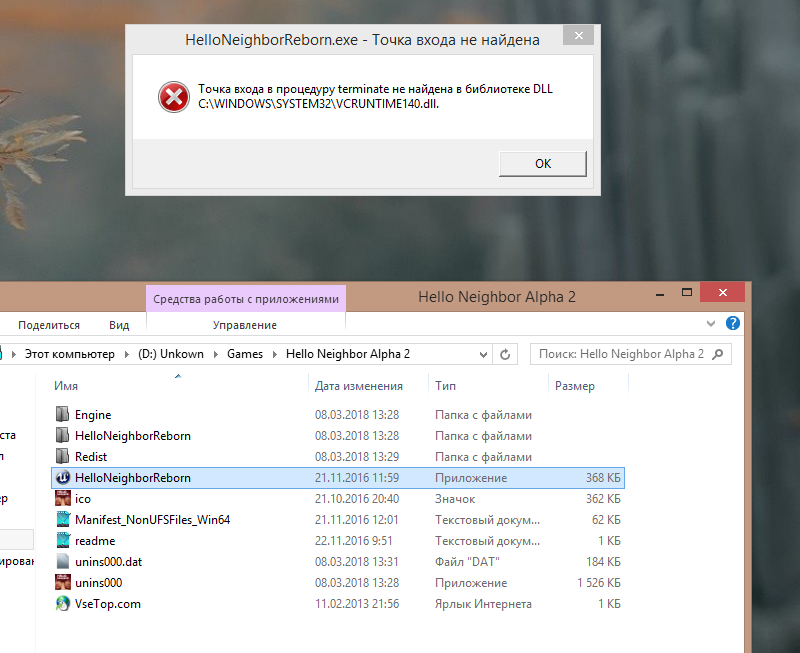 не могут развиваться на данной линии соединения» не могут развиваться на данной линии соединения»
| |
| 10439 «Развитие персонажа в данной зоне невозможно» | |
| 10440 «Установлено соединение с линией, повторное соединение невозможно» | |
| 10441 «Уровень репутации меньше 20. Дальнейшее развитие персонажа невозможно» | |
| 10451 «Игрок в режиме оффлайн» | |
| 10452 «База данных перегружена» | |
| 10453 «При получении доступа к базе данных произошла ошибка» | |
| 10454 «Недостаточное количество баллов» | |
| 10455 «В период активности восстановление баллов невозможно» | |
| 10456 «Способ возвращения невозможен» | |
| 10457 «Вы совершили слишком много обменов» | |
| 10461 «Сделка недоступна» | |
| 10462 «Не удалось получить номер действующей сделки» | |
| 10463 «Продажа невозможна» | |
| 10464 «Продажу невозможно отменить» | |
| 10465 «Недостаточно денежных средств для заключения сделки» | |
| 10466 «Незаконное заключение сделки» | |
| 10467 «Предметы, подлежащие обмену, отсутствуют» | |
| 10468 «Нельзя принять предложение об обмене в процессе синхронной работы» | |
| 10469 «Несоответствие персонажа и торговой лавки» | |
| 10470 «Неподходящее время для заключения сделки» | |
| 10471 «Товары уже выставлены на продажу» | |
| 10472 «Покупатель отсутствует» | |
| 10473 «Название сделки и ID учетной записи не соответствуют» | |
| 10474 «Неправильная цена» | |
| 10475 «Достигнуто максимальное количество попыток продажи предмета» | |
10476 «Почтовый ящик переполнен.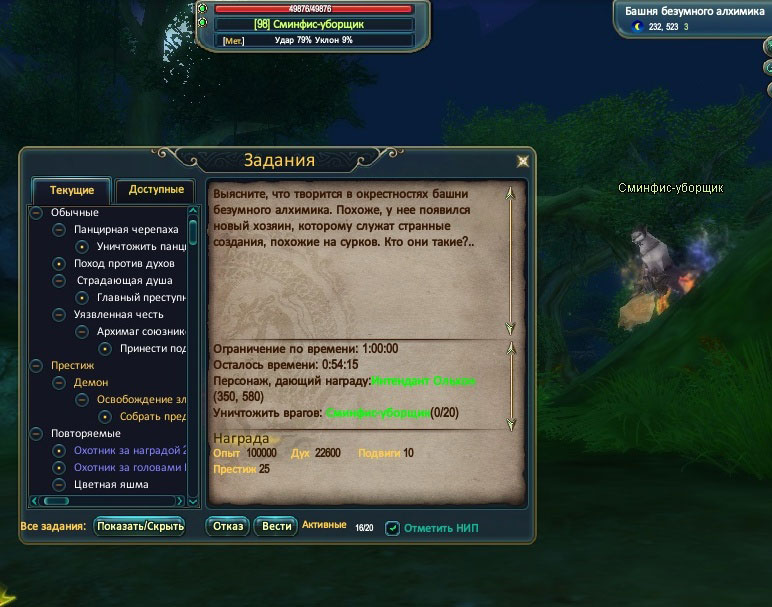 Получить предмет невозможно» Получить предмет невозможно»
| |
| 10477 «Несоответствующий покупатель» | |
| 10478 «Покупатель отсутствует 2″ | |
| 10479 «Покупатель отсутствует» | |
| 10480 «Покупатель не согласен с условиями сделки» | |
| 10481 «Указанный персонаж сейчас осуществляет сделку. После того, как она будет завершена, вы сможете предложить ему сделку» | |
| 10482 «Персонаж данной учетной записи сейчас осуществляет сделку. Торговля с данным персонажем невозможна» | |
| 10491 «Данный предмет не выставлен на аукцион» | |
10492 «Идет процесс синхронизации предметов аукциона. Сделать ставку невозможно» Сделать ставку невозможно»
| |
| 10493 «В настоящее время сделать ставку невозможно» | |
| 10494 «Слишком низкая ставка» | |
| 10495 «Сделать ставку не удалось! Существует более высокая ставка» | |
| 10496 «Данный пользователь не принимает участие в аукционе» | |
| 10497 «Идет процесс синхронизации участников аукциона. Сделать ставку невозможно» | |
| 10498 «Недостаточно денег» | |
| 10499 «При указании количества серебряных слитков произошла ошибка превышения лимита (Помещено на хранение или удалено)» | |
| 10500 «Выдать серебряные слитки не удалось» | |
| 10511 «База гильдии еще не открыта» | |
| 10512 «База гильдии уже существует» | |
| 10513 «База гильдии не существует» | |
| 10514 «База гильдии уничтожена» | |
| 10515 «Не удалось объявить войну гильдии противника» | |
| 10516 «Повторное объявление войны; вы уже объявили войну гильдии противника» | |
| 10517 «Синхронизация данных базы гильдии» | |
| 10531 «Не соответствует уровню гильдии» | |
| 10532 «Охлаждение» | |
| 10533 «Учитывая нынешние отношения, подобные действия невозможны» | |
| 10534 «Противная сторона не отправила запрос» | |
| 10561 «Ошибка учетной записи или пароля» | |
| 10562 «Срок действия карты истек» | |
| 10563 «Количество пополнений средств в указанное время не ограничено» | |
10564 «Идет процесс обработки карты пополнения средств. Пожалуйста, попробуйте еще раз» Пожалуйста, попробуйте еще раз»
|
На телефоне Android ошибка при запуске приложения или в процессе работы
Сейчас я расскажу о причинах почему в телефоне Андроид постоянно выскакивает ошибка/сбой и может появиться сообщение типа «В приложении произошла ошибка». Давайте устраним этот сбой в работе операционной системы.
Данная статья подходит для всех брендов, выпускающих телефоны на Android 10/9/8/7: Samsung, HTC, Lenovo, LG, Sony, ZTE, Huawei, Meizu, Fly, Alcatel, Xiaomi, Nokia и прочие. Мы не несем ответственности за ваши действия.
Внимание! Вы можете задать свой вопрос специалисту в конце статьи.
Почему появляется ошибка при запуске приложения Андроид и что делать
Важно!!! Часто ошибку вызывают сбои в работе сервисов Google и тут вы никак не можете повлиять на ситуацию. Остается только ждать как решится проблема.
Например, такой сбой был 23 марта 2021 года, когда были проблемы с компонентом «Android System WebView», который Google неудачно обновил. Проблема затронула телефоны на Андроид по всему миру. Ошибку признал сам разработчик.
Проблема затронула телефоны на Андроид по всему миру. Ошибку признал сам разработчик.
Если глобальный сбой не ваш случай, то читаем дальше.
Отображение ошибок может иметь программные и аппаратные причины. Хотя в большинстве проблем причина состоит в программной части, аппаратные также могут привести к проблеме, к примеру, поломка внутренней памяти гаджета.
Первым делом проверьте версию программу, которая вызывает ошибку. Есть вероятность, что она недавно обновилась и из-за недоработок программиста появился сбой, вызывающий данное сообщение. Если что обновите.
Есть вероятность, что данный случай вызова сбоя единичный и очистка ОЗУ при перезагрузке телефона его исправит.
Если перечисленное выше не помогает, то действуем по советам дальше в статье.
Очищаем данные и кэш программы
Очень часто причиной ошибки приложения является сбой в служебных файлах софта: данных, кэша и соответствия между ними. В подобных ситуациях требуется программу сбросить к виду только установленного устройства, попутно выполнив очистку его файлов:
Если сообщение об ошибке приложения отображается постоянно, а среди этого софта присутствует системные программы, вам необходимо рассмотреть следующие метод.
Сбрасываем настройки к заводским
Если сообщения об ошибках касаются встроенных программ (СМС, «звонилки», «Настройки), то проблема имеет системный характер. Выполнением очистки кэша и данных здесь не решить вопрос.
Хард ресет – это ультимативный метод большинства программных ошибок. Вы потеряете все данные, расположенные на накопителе гаджета, поэтому рекомендуется сделать бэкап.
Читайте Как сбросить настройки до заводских на Android
Инструкция:
Приложение «Телефон»
Кроме стандартных программ для совершения звонков, пользователи могут работать с иными приложениями для хранения данных вызовов и контактов. Скачать и установить утилиты можно в Плей Маркете.
Читайте Android не скачивает с Play Market новые приложения/игры
Вам необходимо просто ввести в поиске название приложения и выбрать подходящее. Затем установите и используйте ее вместо стандартного софта. После этого ошибка отображаться не будет.
Синтаксическая ошибка пакета
Зачастую появляется проблема, когда приложение установлено из непроверенного источника. У этого сбоя могут быть такие причины:
- APK файл содержит ошибку и не получается инсталлировать софт на гаджетах с любой версией Android.
- Программа создана для устройств с новой версией ОС, чем установлена на гаджете.
Для решения проблемы необходимо файл APK удалить, после чего загрузить его с иного источника. Еще требуется проверить требования к программам. Если на вашем девайсе установлена версия ОС ниже, чем в требованиях софта, то устройство необходимо обновить.
Читайте Android «Ошибка при синтаксическом анализе пакета»
Повторное добавление профиля
В некоторых случаях решить проблему позволяет повторное добавление профиля:
- Жмем «Настройки», после чего переходим в раздел «Аккаунты» или указываем «Учетные записи».
- Находим профиль Гугл, запускаем настройки его синхронизации.

- Открываем дополнительное меню, где жмем «Удалить».
После выполнения этих действий перезагружаем девайс, открываем настройки и во вкладке «Аккаунты» выбираем «Добавить». Указываем аккаунт Гугл, вводим данные для авторизации от своего аккаунта или создаем новый профиль.
Вирусная активность
От пользователя требуется:
- Вспомнить, при отображении ошибки не начиналось ли скачивание неизвестного софта или не отображалась ли всплывающая реклама. Подобный действия говорят о наличии вируса.
- Проверить дату инсталляции софта и сравнить ее с иными пакетами системы. Для этого следует воспользоваться сторонней утилитой, к примеру, Uninstaller или Gemini App Manager. Когда файл com.android.systemUI создан недавно, то это будет подтверждением наличия вируса, замаскированного под системный софт. Если его дата идентична дате создания иных файлов системы, то вирус может содержаться в ином пакете.
- Скачайте антивирус и проверьте им смартфон.
Читайте Как проверить Android на вирусы через компьютер (ПК)
Антивирус для системы Андроид не всегда может полностью удалить вирус с гаджета.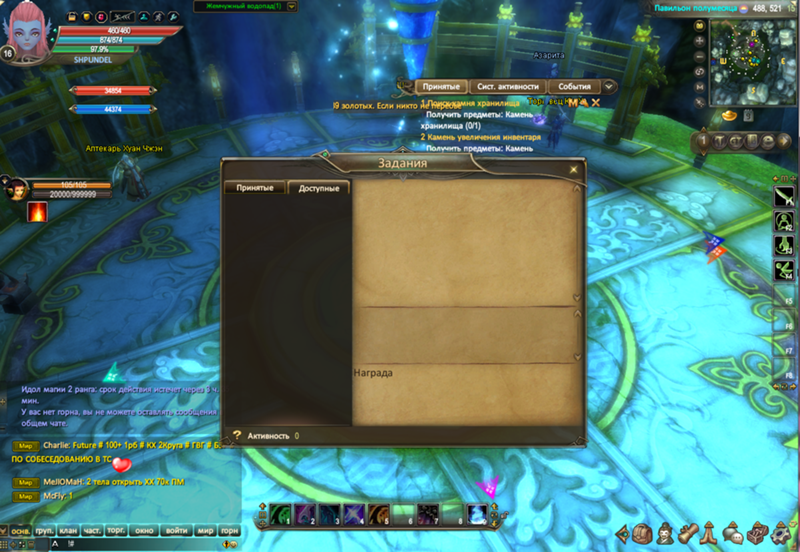 Но таким способом вы сможете узнать, какие именно программы заражены и удалить их через безопасный режим.
Но таким способом вы сможете узнать, какие именно программы заражены и удалить их через безопасный режим.
Кассовый аппарат Меркурий 115Ф: инструкция и особенности эксплуатации
Меркурий 115Ф — простой и удобный кассовый аппарат, для работы с которым достаточно один раз ознакомиться с инструкцией. Привлекает покупателей простотой эксплуатации, небольшими габаритами и возможностью автономной работы. Полностью соответствует установленным законодательством требованиям. Для использования ККМ ее не надо держать постоянно подключенной к электрической сети, достаточно периодически подзаряжать встроенный аккумулятор.
Техническое сопровождение оборудования. Решим любые проблемы!
Оставьте заявку и получите консультацию
в течение 5 минут.
Кассовый аппарат Меркурий 115Ф: инструкция по эксплуатации
Представленная кассовая техника предназначена для эксплуатации при температуре от -25 °С до +45 °С и относительной влажности не выше 80%, при рабочем напряжении питающей сети 220 В (- 15% — +10%) и частоте 50 Гц (± 1 Гц).
Перед установкой и настройкой онлайн-кассы убедитесь в отсутствии внешних дефектов и в целостности пломб. Проверьте комплектность устройства (в соответствии с прилагающимся паспортом), сверьте заводские номера на корпусе и в паспорте оборудования.
Вставьте чековую ленту шириной 57 мм в устройство. Для этого:
- откройте крышку печатающего механизма, расположенную в верхней части оборудования;
- наденьте рулон термохимической бумаги на прижимной вал;
- уложите в направляющую свободный конец ленты;
- прижмите бумагу к печатающей головке, закрыв крышку;
- кнопкой «↑» протяните чековую ленту.
После этого включите кассовый аппарат в сеть и переключите тумблер, расположенный на задней панеле оборудования.
Подпишись на наш канал в Яндекс Дзен — Онлайн-касса!
Получай первым горячие новости и лайфхаки!
Основные оповещения на дисплее устройства
Сообщение «АП» или «АНП» на дисплее онлайн-кассы свидетельствует о низком заряде батарее — подключите аккумулятор к зарядному устройству. «НСГ» информирует о том, что отчет за предыдущую смену (прошедшие 24 часа) не был сформирован. О том, что закончилась чековая лента, и необходимо установить новый рулон, сигнализирует сообщение «АП-БУ».
«НСГ» информирует о том, что отчет за предыдущую смену (прошедшие 24 часа) не был сформирован. О том, что закончилась чековая лента, и необходимо установить новый рулон, сигнализирует сообщение «АП-БУ».
Кассовый аппарат Меркурий 115Ф: инструкция по предварительной настройке
Чтобы перепрограммировать настройки и изменить значения по умолчанию, а также войти в рабочий или сервисный режим, используйте стандартные пароли для входа в систему:
- сервисный код доступа — 995578;
- пароль для программных настроек — 22;
- код доступа для кассира №1 — отсутствует;
- для кассира №2 — №16 — 2 — 16 соответственно.
Чтобы изменить настройки определенного режима, следует ввести соответствующий код доступа.
Настройка даты и времени
Представленная кассовая техника оснащена автономными часами, поэтому при ее включении оператору не придется вносить точное время и дату. При необходимости эти параметры можно перепрограммировать. Также это необходимо при первой настройке оборудования.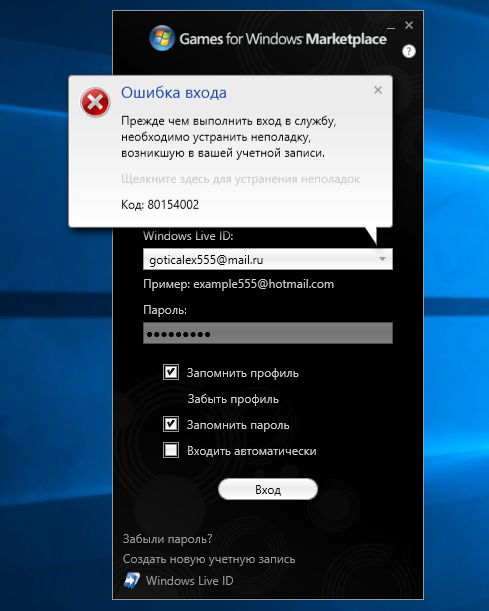
Для входа в режим программирования несколько раз нажимайте кнопку «РЕ», пока на экране не высветится название соответствующего режима.
- Чтобы задать нужное время, выключите и заново включите ККТ. Нажмите последовательно клавиши «ИТ», «Х», затем введите точное время в формате чч/мм/сс. Для завершения операции нажмите «Итог(ИТ)» и «РЕ» (или «РЕЖ»).
- Для установки даты нажмите кнопку «ИТ», введите пароль «22», два раза — «Итог», пропишите необходимую дату в формате дд/мм/гг и снова нажмите «ИТ» и «РЕ».
Также в данном режиме можно приписать заголовок фискального чека, фамилию администратора или кассира.
Прежде чем вводить любые текстовые значения, следует распечатать таблицу с кодами символов:
- войдите в режим программирования;
- нажмите на клавиатуре «00»;
- при помощи клавиши «ПИ» найдите таблицу кодировки;
- нажмите на кнопку «Итог»;
- после этого распечатается необходимая таблица;
- для прекращения выполняемых действий три раза нажмите клавишу «РЕ».

Для изменения заголовка чека, установленного по умолчанию, введите команду для распечатки таблицы и нажмите «Х». Затем при помощи кнопки «С» сотрите предыдущее значение и в соответствии с распечатанной таблицей пропишите необходимое название организации.
Завершите операцию нажатием клавиши «ИТ», подтвердите введенные параметры кнопкой «3» и выйдите из данного режима — «РЕ».
Фамилию кассира или администратора можно прописать аналогичным способом, набрав на клавиатуре для завершения операции «ИТ», «3» и «РЕ». Перемещение между разделами, а также поиск необходимой графы осуществляется при помощи кнопок «ПИ», «+» и «-».
По умолчанию старшим кассиром считается «Кассир 1». Он обладает расширенным набором прав по сравнению с остальными операторами (кроме администратора).
Добавление товаров в базу
Для начала войдите в режим «Программирование баз» при помощи клавиши «РЕ» и введите требуемый пароль «22». Открыть необходимый режим можно только при закрытой смене на кассовом оборудовании.
- Для того чтобы добавить товар, нажмите клавишу «00».
- На экране появится «Добавить зап.». Подтвердите действие кнопкой «ИТ».
- Вводите код товара. Это может быть любое произвольное число: «1», «01», «001» и пр.
- Далее, в соответствии с таблицей кодировок, пропишите название продукции.
- К примеру, «сыр» — «209», «251», «240».
- Подтвердите введенное наименование клавишей «Итог».
- Введите штрих-код или пропустите это действие кнопкой «ИТ».
- Повторите действие в разделе «Цена» и «Тип товара».
- Затем привяжите товар к выбранной системе налогообложения.
- Нажмите «ИТ».
- Выберите соответствующую налоговую систему клавишей «+».
- При необходимости пропишите отдел.
- Сохраните введенную информацию. Подтвердите сохранение кнопкой «3».
Вносить информацию в базу можно как средствами самой ККТ, так и при помощи USB-клавиатуры. Подключать ее необходимо через переходник USB — mini-USB. Войдите в нужный режим, перейдите в раздел ввода информации и кнопками QWERTY-клавиатуры пропишите наименование продукции. Язык ввода меняется при помощи стандартного сочетания Ctrl+Alt.
Войдите в нужный режим, перейдите в раздел ввода информации и кнопками QWERTY-клавиатуры пропишите наименование продукции. Язык ввода меняется при помощи стандартного сочетания Ctrl+Alt.
Базу товаров также можно загрузить в кассовый аппарат с диска или флеш-карты. Для этого выберите режим «Загрузка настроек» и войдите в требуемую директорию. Не забывайте, что кассовая техника Меркурий работает только с файловой системой FAT32, поэтому перед записью данных форматируйте диск с указанием требуемых параметров.
Для удобства загрузки не используйте в именах файлов и папок более 13 символов. В этом случае вы будете полностью видеть наименование директории на индикаторе кассового оборудования:
- выбор каталога осуществляется при помощи кнопки «ПИ»;
- переход у в нужную директорию выполняется клавишей «ИТ»;
- выход в корневой каталог происходит при нажатии клавиши «С».
При загрузке базы товаров с диска или USB-накопителя вся информация о товарах, ранее сохраненная на ККТ, заменяется на новую.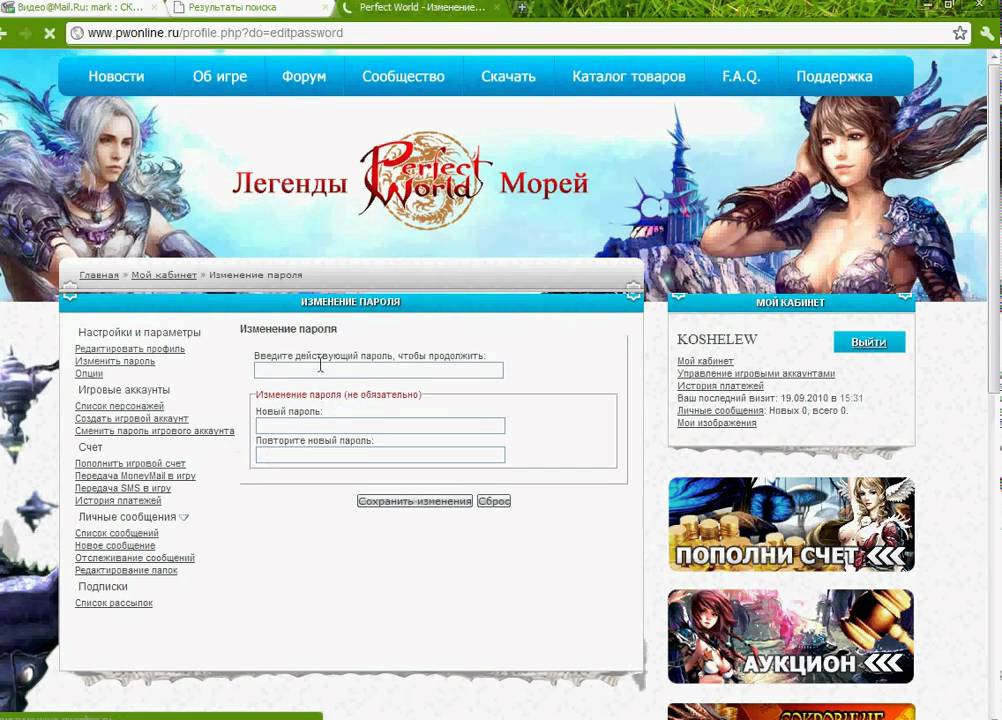
Зарегистрируем и подключим кассу за 1 день!
Оставьте заявку и получите консультацию в течение 5 минут.
Меркурий 115Ф: инструкция для работы с кассовым аппаратом
По умолчанию при включении касса Меркурий 115Ф входит в рабочий режим. На мониторе в этом случае отображается «ОП — — — — — -». Если кассир не снял итоговый отчет за предыдущую смену, на индикаторе высветится «НСГ». При запросе на открытие смены нажмите кнопку подтверждения «3».
Чек на одну или несколько продаж
Для формирования фискальных документов перейдите в режим регистрации продаж клавишей «ИТ». На экране должна высветиться нулевая сумма «0,00».
- Для пробития чека с одним наименованием введите сумму покупки. Подтвердите ее кнопкой «ПИ» и распечатайте чек — «ИТ».
- Для ввода нескольких позиций пропишите сумму первого товара и подтвердите ее «ПИ», по аналогии впишите следующие товары и напечатайте документ — «ИТ».
Для автоматического подсчет сдачи, после ввода стоимости последней позиции в чеке, нажмите «ПИ», введите количество денег, которые вам дал покупатель, при помощи кнопки «ИТ» выведите на табло размер сдачи. Также ее размер будет напечатан в фискальном чеке.
Также ее размер будет напечатан в фискальном чеке.
Чтобы прописать в чеке ранее запрограммированную продукцию, вместо указания цены нажмите кнопку «КЛК» или «КОД» и введите номер нужного товара, подтвердите операцию — «ПИ». Для работы с электронными весами и сканером штрих-кодов необходимо провести предварительную настройку кассовой техники в соответствии с прилагающимся руководством по эксплуатации.
Работа с весовым и штучным товаром
Чтобы внести в чек позиции с определенным весом или несколько единиц одинакового товара, необходимо прописать его количество и с помощью знака «Х» умножить на стоимость за единицу продукции (шт., л, кг, м и пр.). Повторите операцию для следующих позиций. Максимальная стоимость товаров не должна превышать девять знаков, включая копейки.
Читайте также: Подключение и установка онлайн-кассы
Дополнительные функции
Чтобы повторить последнюю продажу в чеке, нажмите не кнопку «ПВ». Нажатие этой же клавиши при завершенном чеке распечатает его копию.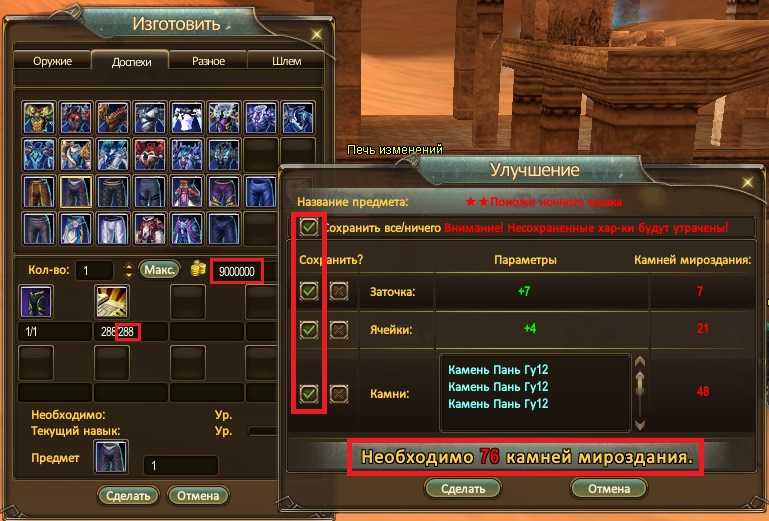
Для вывода на дисплей промежуточной сумму покупки необходимо нажать клавишу «ПИ».
Осуществить возврат товара можно при помощи клавиши «ВЗ». Если стоимость возвращенной продукции меньше или равна дневной выручке, следует печатать нефискальный документ. В противном случае оборудование выдаст ошибку.
Аннулировать действие при открытом чеке можно двумя способами:
- аннуляция последней проведенной продажи: нажмите последовательно кнопки «АН» и «ПИ»;
- аннуляция всего документа: нажмите «АН», подтвердите действие кнопкой «Итог», повторно нажмите «ИТ» для подтверждения сообщения на мониторе «АНН Ч».
Отменить аннуляцию можно клавишей «С».
Отправить чек по СМС покупателю можно до того, как он будет напечатан. Перед подтверждением печати кнопкой «Итог» нажмите «ПИ» и «00». Клавишами «-» и «+» выберите нужную операцию, подтвердите выбор — «ИТ» и пропишите номер телефона без тире и пробелов.
Создание отчетов
Чтобы сформировать фискальные отчеты, необходимо войти в режим «Отчеты ФН» с правами администратора.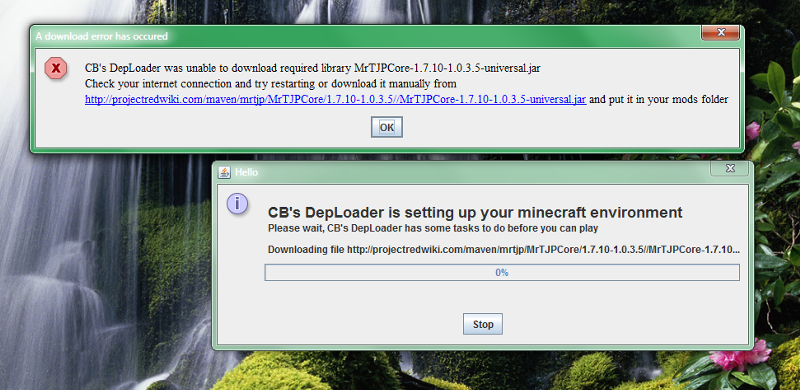 Для этого после выбора режима введите код доступа «22». Здесь вы сможете выбрать один из четырех пунктов:
Для этого после выбора режима введите код доступа «22». Здесь вы сможете выбрать один из четырех пунктов:
- напечатать отчет о нынешнем расчетном состоянии — «Состояние ФН»;
- распечатать необходимые документы из накопителя — «Документы ФН»;
- сформировать отчет о регистрации оборудования — «Отчет о рег.»;
- создать отчет о закрытии смены — «Закрытие смены».
Для выбора нужного отчетного документа нажмите клавишу «ИТ». Чтобы распечатать информацию из фискального накопителя, введите номер первого требуемого документа и последнего. Кнопкой «ПИ» укажите, откуда следует извлечь информацию, и определите способ ее вывода. Подтвердите операцию клавишей «Итог».
Нефискальные отчеты
Данные отчеты также можно печатать только с правами администратора, то есть после введения соответствующего пароля — «22». С помощью клавиши «ИТ» выберите необходимый раздел:
- распечатка отчетной документации за последнюю смену — «Сменный отчет»;
- печать информации за заданный период — «Полн.
 смен. отчет»;
смен. отчет»; - выбор диапазона смен с указанием работающих кассиров— «Смен. по кассирам»;
- отчетность по определенным товарам за выбранный период — «Смен. по товарам».
Для печати стандартного сменного отчета клавишей «Итог» выберите первый раздел — запустится распечатка документа. В остальных случаях после выбора нужной строки пропишите количество последних смен, за которые необходимо сформировать отчет.
Техническое сопровождение оборудования. Решим любые проблемы!
Оставьте заявку и получите консультацию
в течение 5 минут.
PVPlace FAQs — ITS
Часто задаваемые вопросы
Что такое PVPlace?
PVPlace — это портал, который дает пользователям доступ к защищенной информации во внутренней сети PV,
PantherTracks, Panther Email. PVPlace — это инструмент связи, который позволяет пользователям сообщества PVAMU
получать объявления и личные объявления.
Как мне получить доступ к моей электронной почте студента?
Вы можете проверить свою электронную почту, следуя инструкциям, указанным в PVPlace в разделе «Электронная почта студента». Войдите в 0365 Инструкции
Войдите в 0365 Инструкции
Получение ошибки «Запрошенный ресурс не найден. Https://pvportal.pvamu.edu/cp/home/displaylogin ”
Очистить кеш браузера. Это должно разрешить указание на старый URL-адрес. Убедитесь, что URL-адрес, который вы видите в своем браузере, — https://pvportal.pvamu.edu, а не https://pvportal.pvamu.edu/cp/home/displaylogin
Ошибка: что-то пошло не так во время процесса аутентификации. Пожалуйста, попробуйте войти снова.
Это может быть по нескольким причинам:
1) Убедитесь, что вы используете правильные учетные данные для входа.Не вводите свой адрес электронной почты полностью. Используйте только имя пользователя.
2) Для восстановления пароля посетите https://www.pvamu.edu/passwordreset
Примечание. Если у вас возникли проблемы с использованием этого инструмента, продолжайте попытки. Дополнительные инструкции отобразятся после 4 неудачных попыток. Эти дополнительные инструкции направят ваш запрос в соответствующую группу.
3) Проблема с вашей локальной частной сетью. Некоторые рабочие места и сеть средней школы могут ограничивать свой брандмауэр и блокировать, поэтому вы можете столкнуться с этой проблемой.Попробуйте из общедоступной сети.
4) Очистите кеш браузера и повторите попытку через 5 минут.
5) Если вы бывший студент или вернувшийся студент, вы должны использовать ссылку «Выпускники и бывшие студенты» на этой странице: https://www.pvamu.edu/pvplace/
Кто может использовать PVPlace?
Преподаватели, сотрудники и студенты могут получить доступ к PVPlace.
Как мне получить доступ к PVPlace?
URL: http://www.pvamu.edu/pvplace
Примечание: Введите часть вашего имени из вашего адреса электронной почты PVAMU и пароль для входа на портал PVPlace
Как мне получить доступ к моей электронной почте PV на моем мобильном устройстве?
Инструкции по доступу к почте на мобильном устройстве
Какое у меня имя пользователя и пароль?
Ваше имя пользователя и пароль такие же, как и ваша учетная запись электронной почты PVAMU.
Что делать, если я знаю свое имя пользователя и пароль, но забыл их?
Для получения помощи по имени пользователя перейдите на https://www.pvamu.edu/passwordreset
Чтобы получить помощь с паролем, перейдите к инструменту управления паролями
Примечание : Обязательно посетите инструмент управления паролями по адресу https://www.pvamu.edu/passwordreset
и ответьте на контрольные вопросы. Это инструмент самообслуживания, предназначенный для вашего удобства, когда вы забыли свой пароль, чтобы вы могли сбросить его самостоятельно.
Как изменить пароль?
Вы можете воспользоваться инструментом самообслуживания для паролей по адресу https://www.pvamu.edu/passwordreset и сбросить пароль.
Могу ли я получить доступ к PVPlace из дома?
Да, вы можете получить доступ к PVPlace с любого компьютера с веб-браузером и подключением к Интернету.
Я получаю пустую страницу, когда нажимаю на значок электронной почты?
Если вы используете Internet Explorer и получаете пустую страницу, перейдите в Инструменты -> Параметры просмотра в режиме совместимости и установите флажок «Отображать все веб-сайты в режиме совместимости» .Теперь попробуйте еще раз получить доступ к своей электронной почте.
В качестве альтернативы вы можете использовать интернет-браузеры Google Chrome или Mozilla Firefox для доступа к PVPlace.
Что делать, если у меня возникла техническая проблема с PVPlace?
Позвоните в службу поддержки PVAMU по телефону 936-261-2525.
Мне нужно выйти?
Да, вы всегда должны выходить из системы по соображениям безопасности, чтобы другие не могли получить доступ к вашей личной информации.
Любые изменения в моем имени пользователя / пароле электронной почты в новой системе электронной почты?
Нет, ваше имя пользователя и пароль останутся прежними, однако вместо [защита электронной почты] будет [защита электронной почты]
Я работаю студентом в кампусе и захожу в Time traq, чтобы отправить свой табель учета рабочего времени
Если вы студент и используете Time Traq, не забудьте изменить свой адрес электронной почты в профиле на [email protected] pvamu .edu от [адрес электронной почты защищен]
Могу ли я вернуться к своей старой почтовой системе?
Нет, университет решил перевести всех студентов на эту новую систему электронной почты с марта 2021 года (ориентировочно).
Что такое вкладка «Студент» на портале PVPlace?
Вы можете получить доступ к своим PantherTracks через вкладку «Студент» на портале PVPlace.
Возникли проблемы с устройством
Причины и решения:Статус код 996 — это индикатор ошибки связи между инвертором и Fronius Solar.Интернет.
Этот код состояния отображается, когда ваша система находится в автономном режиме в течение 12 часов, между конец дня и начало производства на следующий день. Если подключение к инвертору не удается из-за нестабильного подключения к Интернету, вы можете увеличить время обнаружения затемнения на Solar.web в «Настройки» -> «Служебные сообщения» -> «Редактировать». Увеличьте период обнаружения затемнения как минимум до 12 часов. Если ваша система отключена более 12 часов, убедитесь, что ваш маршрутизатор включен и есть подключение к Интернету.Перезагрузите ваш роутер. Если ваша система все еще отключена, сделайте следующее:
- Обесточьте инвертор на стороне переменного тока (автоматический выключатель или остаточный ток). автоматический выключатель и т. д.).
- Переведите выключатель постоянного тока под инвертором в положение «O» (Выкл.).
- Подождите несколько минут.
- Снова включите разъединитель постоянного тока. Затем включите сеть на стороне переменного тока (зафиксируйте автоматические выключатели и автоматические выключатели дифференциального тока).
- Если ваша система все еще не подключена, откройте веб-интерфейс Datamanager и подключитесь заново. в вашу домашнюю сеть (роутер). В разделе «Настройки» à выберите «Сеть» и выберите свой сеть.»
Кому настроить подключение к Datamanager через LAN:
С помощью отвертки Torx снимите нижнюю серую крышку инвертора. Использовать Кабель LAN для физического подключения ноутбука к Datamanager. Сразу после четыре светодиода, расположенных в квадрате на Datamanager, установите небольшой DIP-переключатель в положение положение «А» (левая сторона).Откройте браузер (желательно Google Chrome) на своем ноутбуке и введите IP-адрес. адрес «169.254.0.180» в адресной строке. Подтвердите клавишей Enter.
Для подключения к Datamanager через точку доступа WLAN:
Перейдите к дисплею инвертора и активируйте его в разделе «Настройка» -> «Доступ к Wi-Fi. Точка». Подключайтесь к ноутбуку, планшету или смартфону и видимой сети WLAN «FRONIUS_2XX.XXXXX». Откройте браузер (желательно Google Chrome) на своем ноутбуке, планшете или смартфоне. и введите IP-адрес «192,168.250.181 ”в адресной строке. Подтвердите с помощью Клавиша ввода. Datamanager 2.0:
Если вы не можете решить проблему самостоятельно или не уверены в каком-либо вопросе, обратитесь к установщику.
PEC -… Ошибка — значительный участник
Мы делаем все возможное, чтобы как можно больше людей могли принять участие в исследованиях Prolific, сохраняя при этом качество данных, безопасность и целостность нашей платформы. Таким образом, вы можете столкнуться с одной из следующих проблем:
PEC-SUB-0002
У вас могут быть проблемы, потому что ваш IP-адрес был отмечен нашей системой.Мы проводим несколько проверок IP-адресов, включая проверку того, был ли этот IP-адрес зарегистрирован на других веб-сайтах. Поэтому мы опасаемся, что вы не сможете проводить исследования с этого IP-адреса в будущем.
Вы можете получить новый IP-адрес и повторить попытку с ним, хотя мы не можем гарантировать, что он также не будет отмечен. Если вы используете мобильное устройство, вы можете получить новый IP-адрес, просто перезапустив устройство. Эти IP-адреса регулярно проверяются, поэтому они также могут быть не помечены вовремя.В противном случае вам может потребоваться обратиться к своему интернет-провайдеру.
Обратите внимание, что ваша учетная запись не была приостановлена, и вы все еще можете снимать свои доходы. Нажмите здесь, чтобы отправить запрос о помощи PEC-SUB-0002
PEC-PV-0001:
Вы получаете это сообщение об ошибке, поскольку наша внешняя проверка не может подтвердить, что этот номер телефона находится в той же стране, что и учетная запись. Иногда это может произойти, если номер телефона является номером VOIP или другой нестандартной телефонной службой.Возможно, вам потребуется подтвердить это в службе, которая предоставляет номер, это не то, что мы можем сделать для вас. Однако в настоящее время мы не можем использовать этот номер телефона для подтверждения учетной записи. Нажмите здесь, чтобы отправить запрос о помощи PEC-PV-0001
PEC-AB-0001:
У вас могут возникнуть проблемы с доступом или получением исследований, ваш интернет-провайдер не входит в наш утвержденный список (т. Е. Не является утвержденным провайдером). Это не ваша вина, и мы работаем над улучшением этого и делаем все безопасные соединения доступными на Prolific.Если вы хотите связаться с нами, указанными ниже, мы отметим, что ваш интернет-провайдер расставит приоритеты, когда мы в следующий раз рассмотрим наш утвержденный список.
Однако в настоящее время это означает, что вы не сможете проходить исследования через это конкретное подключение к Интернету. Вы можете использовать другое подключение к Интернету для участия в исследованиях.
Обратите внимание, что если ваша учетная запись не заблокирована, вы сможете снять свои доходы. Нажмите здесь, чтобы отправить запрос о помощи PEC-AB-0001
PEC-AB-0002:
У вас могут возникнуть проблемы из-за того, что вы находитесь в отпуске или находитесь в стране, отличной от указанной в вашей учетной записи.
Вы не заблокированы в Prolific, однако, если вы продолжаете постоянно сталкиваться с этими ошибками, это означает, что вы не сможете проводить исследования через это конкретное интернет-соединение.
Обратите внимание, что у нас есть меры безопасности, чтобы вы не могли вывести свои деньги из другой страны.
Нажмите здесь, чтобы отправить запрос о помощи PEC-AB-0002
PEC-AB-0003:
У вас могут возникнуть проблемы с доступом или получением исследований из-за того, что вы используете VPN, прокси-сервер или расширение браузера.Эти инструменты используются для анонимности просмотра веб-страниц. Помните, что эти инструменты могут использоваться на вашем рабочем месте, в общедоступной сети Wi-Fi или в других местах.
Если вы получили это сообщение об ошибке, значит для вашей учетной записи была установлена автоматическая блокировка. Вы не заблокированы в Prolific, однако вам нужно будет связаться с нашей службой поддержки, чтобы снять блокировку.
Обратите внимание, что продолжение использования VPN или аналогичного сервиса после снятия блокировки приведет к его возврату и может подвергнуть вашу учетную запись риску постоянной блокировки.
Нажмите здесь, чтобы отправить запрос о помощи PEC-AB-0003
PEC-AB-0004:
У вас могут возникнуть проблемы с доступом или получением исследований, ваш интернет-провайдер не входит в наш утвержденный список (т. Е. Не является утвержденным провайдером). Это не ваша вина, и мы работаем над улучшением этого и делаем все безопасные соединения доступными на Prolific. Если вы хотите связаться с нами, указанными ниже, мы отметим, что ваш интернет-провайдер расставит приоритеты, когда мы в следующий раз рассмотрим наш утвержденный список.
Однако в настоящее время это означает, что вы не сможете проходить исследования через это конкретное подключение к Интернету. Вы можете использовать другое подключение к Интернету для участия в исследованиях.
Обратите внимание, что если ваша учетная запись не заблокирована, вы сможете снять свои доходы.
Нажмите здесь, чтобы отправить запрос о помощи PEC-AB-0004
PEC-AS-0005
Вы можете столкнуться с проблемами, поскольку наша серия автоматических проверок не смогла различить человеческий и автоматический доступ к платформе.Это может быть связано с использованием неподдерживаемого браузера, необходимостью очистки кеша и файлов cookie или использованием неподдерживаемых плагинов / расширений.
Пожалуйста, ознакомьтесь с нашей удобной статьей об устранении неполадок при входе в систему для получения дополнительной информации и возможных решений.
Мы не можем найти эту страницу
(* {{l10n_strings.REQUIRED_FIELD}})
{{l10n_strings.CREATE_NEW_COLLECTION}} *
{{l10n_strings.ADD_COLLECTION_DESCRIPTION}}
{{l10n_strings.COLLECTION_DESCRIPTION}} {{addToCollection.description.length}} / 500 {{l10n_strings.TAGS}} {{$ item}} {{l10n_strings.PRODUCTS}} {{l10n_strings.DRAG_TEXT}}{{l10n_strings.DRAG_TEXT_HELP}}
{{l10n_strings.LANGUAGE}} {{$ select.selected.display}}{{article.content_lang.display}}
{{l10n_strings.AUTHOR}}{{l10n_strings.AUTHOR_TOOLTIP_TEXT}}
{{$ select.selected.display}} {{l10n_strings.CREATE_AND_ADD_TO_COLLECTION_MODAL_BUTTON}} {{l10n_strings.CREATE_A_COLLECTION_ERROR}}Подключение к Tesla Gateway | Tesla Support
Шаг 2: Подключитесь к сети Wi-Fi шлюза, которая отображается как «TEG-xxx», где xxx — это последние три цифры серийного номера шлюза.Если вы не видите сеть Wi-Fi, попробуйте физически приблизиться к шлюзу резервного копирования. Если вы по-прежнему не видите сеть Wi-Fi, свяжитесь с нами.
Шаг 3: После того, как вы нажмете на сеть «TEG-xxx», введите пароль Wi-Fi, найденный на шаге 1.
Шаг 4: Откройте веб-браузер и введите в адресной строке любое из следующего:
- 192.168.91.1
- https: // тег
- https: // teg-XXX
Примечание. Включите режим полета, затем включите Wi-Fi и подключитесь к Tesla Gateway.
Шаг 5: При первом подключении к шлюзу ваш браузер может отобразить предупреждение о конфиденциальности. Пропустите предупреждение о конфиденциальности и примите сайт как безопасный. Для этого найдите «Дополнительно» или «Показать подробности», а затем нажмите «Перейти к» или «Посетить этот веб-сайт».
- Это предупреждение о конфиденциальности отображается, поскольку каждый шлюз имеет собственный самозаверяющий сертификат SSL для поддержки частного подключения. Эти сертификаты не проходят предварительную регистрацию для распознавания браузером или центром сертификации.Если вы примете сайт как безопасный при первом посещении, он сохранит сертификат на этом компьютере для использования в будущем.
Шаг 6: После загрузки страницы нажмите «Войти».
Шаг 7: Выберите тип входа «Клиент».
Электронная почта : Используйте адрес электронной почты, который вы используете для своей учетной записи Tesla.
Пароль : при первом входе в систему вашим паролем будут последние пять символов пароля шлюза.
Backup Gateway : последние пять символов серийного номера шлюза.
Backup Gateway 2 : последние пять цифр символов на наклейке.
Шаг 8: Ваш пароль можно сбросить или настроить, нажав «Изменить или забыть пароль» и следуя инструкциям на экране.
Описание ошибок обработки платежей — Regpack
Возможно, не все ваши платежи будут успешно обработаны с первого раза. Если платеж не прошел, выдается код ошибки. Вы можете найти все ошибки платежей в разделе Платежи -> Ошибки .
Ниже приводится исчерпывающий список всех уведомлений об ошибках платежа с указанием причин ошибки.
Ошибка: создание заказа не может быть завершено из-за сбоя обработки платежа: 349 — Эта транзакция была отклонена. Попробуйте использовать другую карту или обратитесь за помощью к поставщику кредитной карты
Причина: Это банкротство. Пользователь должен будет позвонить в свою компанию CC, чтобы узнать, почему платеж отклоняется, а затем произвести платеж снова. Есть несколько дополнительных кодов отказа, таких как 322, 501, однако все они подразумевают, что покупатель должен связаться со своим банком, чтобы узнать причину отказа.
Ошибка: создание заказа не может быть завершено из-за сбоя обработки платежа. 05 — Эта транзакция была отклонена. Попробуйте использовать другую карту или обратитесь за помощью к поставщику кредитной карты: [Do not Honor] (PV-05)
Причина: это еще одно сообщение от банка, выпустившего карту, о том, что они отклонили транзакцию — вы можете увидеть, где написано «Не уважать», что является их причиной. Мы называем все это «общим снижением», потому что, хотя сообщения различаются, все они означают одно и то же.Сообщения и банки никогда не сообщают нам, почему они были отклонены, и только владелец карты может позвонить, чтобы узнать. Решение для заявителя — позвонить в банк и выяснить, почему эта конкретная транзакция не выполняется. Примечание: заявители часто связываются со своим банком и просто спрашивают, работает ли карта / способ оплаты, когда вместо этого им нужно узнать о конкретных попытках транзакции.
Код ошибки 110 Недостаточно средств
Причина: на банковском счете покупателя недостаточно средств для завершения транзакции.
Код ошибки 302 Недостаточно средств
Причина: на дебетовой / кредитной карте покупателя недостаточно средств для завершения транзакции.
Ошибка: 7 INVALID_TRANSACTION_TYPE
Причина: неверный тип транзакции. Примечание. Статус HTTP — 403 Запрещено. Решение — повторить попытку после проверки запроса. Если проблема не исчезнет, обратитесь в отдел платежей, который свяжется со службой поддержки BlueSnap.
Ошибка: 30 MISSING_SHOPPER_OR_CARD_HOLDER
Причина: нет идентификатора держателя карты или сохраненного идентификатора покупателя.Повторите попытку, указав информацию о держателе карты или идентификатор покупателя из хранилища.
Ошибка 307 или 308:
Причина: Ограниченная карта — по карте есть возвратные платежи
Код ошибки: 10000 PAYMENT_GENERAL_FAILURE
Причина: Произошла общая ошибка платежа. Повторить. Если проблема не исчезнет, обратитесь в службу поддержки BlueSnap.
Ошибка 14002: AUTHORIZATION_EXPIRED
Причина: сбой обработки платежа из-за истечения срока авторизации.Не пытайтесь повторить попытку.
Ошибка: 14002 EXPIRED_CARD
Причина: сбой обработки платежа из-за просроченной карты. Повторите попытку с правильной датой истечения срока. Если проблема не исчезнет, повторите попытку с другим способом оплаты или отклоните транзакцию.
Код ошибки: 14002 RESTRICTED_CARD
Причина: сбой обработки платежа из-за ограничения карты. Не пытайтесь повторить попытку.
Код ошибки: 14011 PAYMENT_METHOD_NOT_SUPPORTED
Причина: сбой обработки платежа из-за того, что предпринятая операция не поддерживается для этого способа оплаты.Не пытайтесь повторить попытку.
Код ошибки: 15008 SHOPPER_NOT_FOUND
Причина: идентификатор покупателя, переданный в запросе, не найден. Повторите попытку с правильным идентификатором покупателя из хранилища.
Код ошибки: 14002: HIGH_RISK_ERROR
Причина: сбой обработки платежа из-за высокого риска. Не пытайтесь повторить попытку.
Код ошибки R03
Причина: Код ошибки R03. Это означает, что структура номера счета действительна и проходит проверку контрольной цифры, но номер счета не соответствует лицу, указанному в записи, или указанный номер счета не является открытым счетом.
Код ошибки R02 Счет закрыт:
Банковский счет, с которого заявитель платит, закрыт. Если клиент закрывает свой аккаунт, связанный с графиком повторяющихся платежей, следующий запланированный платеж получит код отклонения R02 и не будет выполнен.
Код ошибки: транзакция не удалась из-за сбоя обработки платежа .: 303 — Эта транзакция была отклонена. Пожалуйста, проверьте данные карты и попробуйте еще раз, или обратитесь за помощью в свой банк
Причина: Это общий спад банка.Пользователь должен будет позвонить в свою компанию CC, чтобы узнать, почему платеж отклоняется, а затем произвести платеж снова.
Код ошибки: заказ не удалось выполнить из-за неправильной или недостаточной информации о платеже покупателя.
Причина: повторный платеж не прошел из-за неправильной или недостаточной информации о платеже
Код ошибки: транзакция не удалась из-за сбоя обработки платежа .: 606 — Эта транзакция не авторизована из-за ограничений вашего банка.Используйте другую карту или обратитесь за помощью в свой банк
Причина: банк покупателя ограничивает попытку транзакции, покупателю необходимо связаться со своим банком, чтобы узнать, почему это так.
Код ошибки: Вы ввели неверный номер карты. Пожалуйста, попробуйте еще раз. Обратите внимание, мы принимаем только карты VISA MASTERCARD AMEX.
Причина: покупатель указал тип карты, который не поддерживается, попробуйте другой тип карты.
Ошибка: транзакция не удалась из-за сбоя обработки платежа.: 502 — Эта карта была заявлена утерянной или украденной. Обратитесь за помощью в свой банк. Мы удалили этот способ оплаты из вашего списка. Пожалуйста, введите новый способ оплаты
Причина: Поскольку эта карта была заявлена утерянной / украденной, она автоматически удаляется. Пожалуйста, введите новый способ оплаты.
Код ошибки: Ошибка создания заказа из-за проблемного ввода.
Причина: эта ошибка может произойти с транзакциями электронной проверки и кредитной карты и связана с тем, что покупатель вводит информацию, которая не входит в параметры полей для платежной информации.Примером этого может быть ввод номера телефона, который не находится в пределах 9-значного ограничения, или «Имя», которое превышает максимальное количество символов в 25, или «Фамилия» превышает максимальное количество символов в 25. пр.
Код ошибки: транзакция не удалась из-за сбоя обработки платежа .: 900 — Неверный номер маршрутизации банка
Исключительно для электронных проверок транзакций. Маршрутный номер введен неверно / недействительно.
Ошибка: транзакция не удалась из-за сбоя обработки платежа.: 825 — Аккаунт не существует. Пожалуйста, проверьте информацию и попробуйте еще раз или обратитесь за помощью в свой банк.
Обработчик платежей не может найти счет для получения средств. Эта конкретная ошибка относится к транзакциям по кредитным картам.
Ресурсы ошибок BlueSnap и WePay
Ниже приводится ссылка на коды ошибок инструментов разработчика Blue Snap. Обратите внимание, что не все они актуальны. Ошибки, связанные с ошибками транзакций в Regpack, указаны выше.
База данных ошибок Blue Snap
База данных ошибок WePay
Не могу открыть / dev / sdx исключительно.Смонтированная файловая система? — The Geek Diary
Итак, вот ситуация — команды pvcreate и vgcreate выдают ошибки, показанные ниже.
# pvcreate / dev / sdd1 Не удается открыть / dev / sdd1 исключительно. Смонтированная файловая система?
# vgcreate vg1 / dev / sdd1 Не удается открыть / dev / sdd1 исключительно. Смонтированная файловая система? Невозможно добавить физический том «/ dev / sdd1» в группу томов «vg1».
Возможная причина ошибки
LVM создаст метку pv на устройстве, только если оно в данный момент не используется.Есть и другие причины этой проблемы, в том числе:
- Устройство для pvcreate имеет смонтированную файловую систему.
- Устройство для pvcreate имеет раздел, но вы запускаете pvcreate на всем диске.
- Устройство для pvcreate является dm-multipath и больше не имеет разделов на диске, но может иметь разделы, отображенные в таблицах сопоставления устройств.
- Устройство для pvcreate ранее было LVM PV, и все еще есть записи в таблице сопоставления устройств для этого устройства.
1. Убедитесь, что устройство не смонтировано, на котором вы пытаетесь создать PV.
# df -hP Используемый размер файловой системы Доступность% Установлено на / dev / mapper / vg1-lv1 17G 4.3G 13G 26% / data
Вы также можете запустить команду «fuser» в разделе, чтобы увидеть, какие процессы обращаются к устройству.
2. Если он используется точкой монтирования, которая в настоящее время смонтирована, сначала размонтируйте ее.
3. Если вы запускаете pvcreate на всем диске, удалите любой раздел на этом диске или создайте PV на новом разделе.
4. Запустите сканирование на уровне PV, LV и VG.
# pvscan # vgscan # lvscan
5.

 conf
conf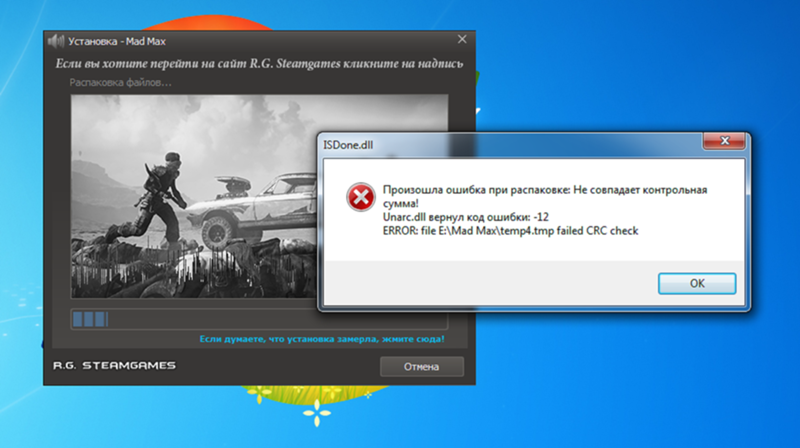
 Как это?
Как это? Вы не можете произвести новое дублирование. В доступе отказано»
Вы не можете произвести новое дублирование. В доступе отказано»
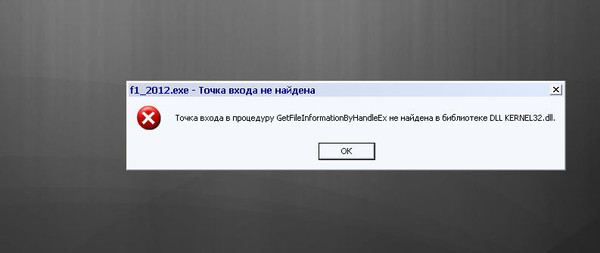
 смен. отчет»;
смен. отчет»;